Nokia E75 User Manual [hu]
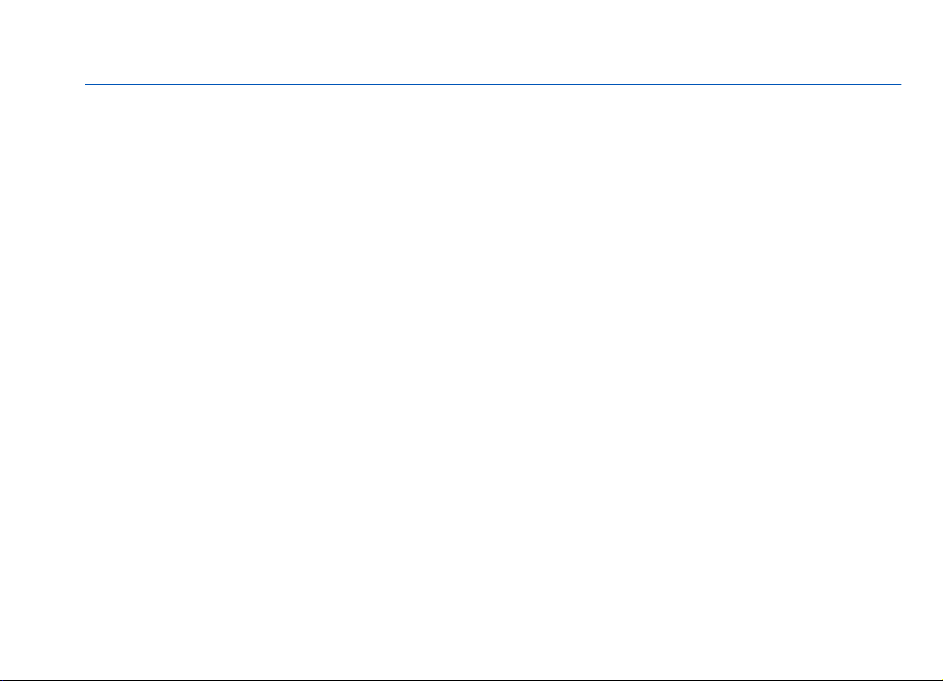
Nokia E75 - Felhasználói kézikönyv
3. kiadás
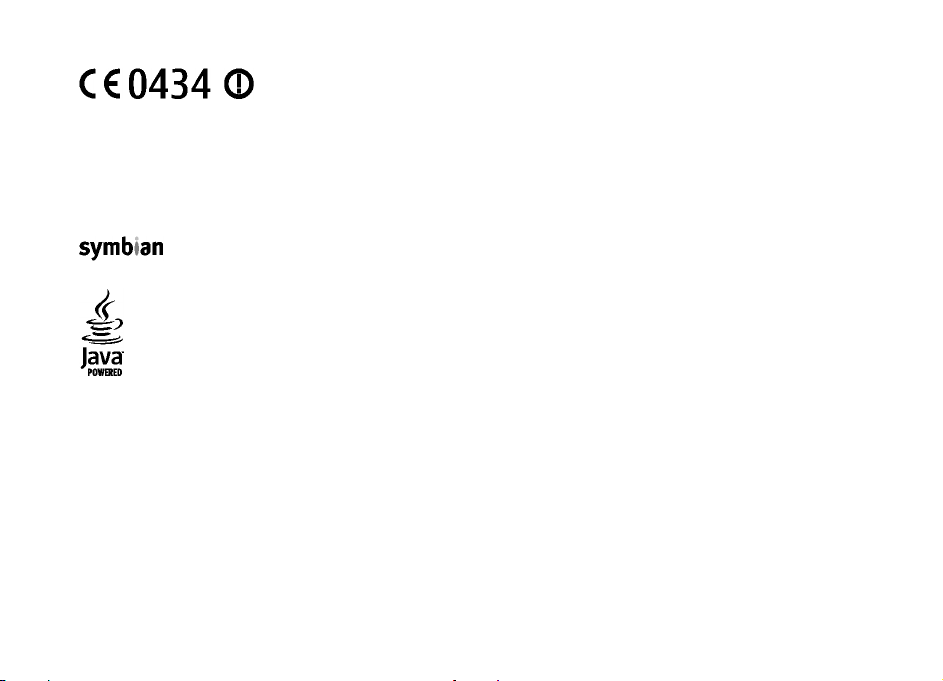
© 2009 Nokia. Minden jog fenntartva.
MEGFELELŐSÉGI NYILATKOZAT
A Nokia, a Nokia Connecting People, az Eseries, a Nokia E75 és az N-Gage a Nokia Corporation védjegye, illetve bejegyzett védjegye. A Nokia tune a
Nokia Corporation hangvédjegye. Az említett egyéb termékek és cégek neve tulajdonosuk védjegye vagy bejegyzett védjegye lehet.
A jelen dokumentum vagy bármely része semmilyen formában nem másolható, nem továbbítható, nem terjeszthető és nem tárolható a Nokia előzetes
írásbeli engedélye nélkül. Nokia a folyamatos fejlesztés elvét alkalmazza. A Nokia fenntartja magának a jogot, hogy bármely, a jelen dokument umban
A NOKIA CORPORATION kijelenti, hogy a(z) RM-412 készülék mindenben megfelel az alapvető követelményeknek,
valamint az 1999/5/EC irányelv egyéb vonatkozó rendelkezéseinek. A Megfelelőségi nyilatkozat egy példánya
megtalálható a http://www.nokia.com/phones/declaration_of_conformity/ címen.
ismertetett termékek jellemzőit előzetes bejelentés nélkül módosítsa vagy továbbfejlessze.
US Patent No 5818437 and other pending patents. T9 text input software Copyright © 1997-2009. Tegic Communications, Inc. All rights reserved.
Ltd.
This product includes software licensed from Symbian Software Ltd ©1998-2009. Symbian and Symbian OS are trademarks of Symbian
Java and all Java-based marks are trademarks or registered trademarks of Sun Microsystems, Inc.
Portions of the Nokia Maps software are ©1996-2009 The FreeType Project. All rights reserved.
A terméket az MPEG-4 Visual Patent Portfolio License (i) személyes, nem üzleti célú felhasználásra engedélyezi olyan adatok tekintetében, amelyeket
a fogyasztó mint magánszemély az MPEG-4 Képi Szabványnak megfelelően, nem üzleti célból kódolt, valamint (ii) engedélyezett videoszolgáltató által
kínált MPEG-4 formátumú videofilmekkel kapcsolatos felhasználásra. Egyéb felhasználásra vonatkozó, kifejezett vagy hallgatólagos engedélyt a Nokia
nem ad. A reklámcélú, belső és üzleti felhasználásra vonatkozóan további információt az MPEG LA, LLC adhat. Lásd: http://www.mpegla.com.
A NOKIA ÉS ANNAK LICENCADÓI – AZ ALKALMAZANDÓ JOGSZABÁLYOK ÁLTAL LEHETŐVÉ TETT LEGSZÉLESEBB KERETEK KÖZÖTT – SEMMILYEN KÖRÜLMÉNYEK
KÖZÖTT NEM FELELŐSEK SEMMILYEN ADATVESZTÉSÉRT VAGY BEVÉTELKIESÉSÉRT, ILLETVE BÁRMILYEN KÜLÖNÖS, VÉLETLEN, KÖVETKEZMÉNYI VAGY KÖZVETETT
KÁRÉRT, A KÁROKOZÁS MÓDJÁRA TEKINTET NÉLKÜL.
A JELEN DOKUMENTUM TARTALMÁT EBBEN A FORMÁBAN KELL ELFOGADNI. AZ ÉRVÉNYES JOGSZABÁLYOK ÁLTAL ELŐÍRTAKON KÍVÜL A NOKIA SEMMIFÉLE
KIFEJEZETT VAGY VÉLELMEZETT GAR ANCIÁT NEM VÁLLAL A JELEN DOKUMENTUM PONTOSSÁGÁVAL, MEGBÍZHA TÓSÁGÁVAL VAGY TARTALMÁVAL KAPCSOLATBAN,
BELEÉRTVE, DE NEM KIZÁRÓLAGOSAN AZ ÉRTÉKESÍTHETŐSÉGRE VAGY EGY ADOTT CÉLRA VALÓ ALKALMASSÁGRA VONATKOZÓ GARANCIÁT. A NOKIA FENNTARTJA
A JOGOT, HOGY A JELEN DOKUMENTUMOT BÁRMIKOR, ELŐZETES ÉRTESÍTÉS NÉLKÜL ÁTDOLGOZZA VAGY VISSZAVONJA.
Az alkalmazandó jogszabályok által lehetővé tett lehető legszélesebb keretek között a készülék szoftverének visszafejtése tilos. A jelen kézikönyvben
szereplő, Nokia által tett nyilatkozatokra, jótállás-vállalásokra, kártérítésre és felelősségre vonatkozó korlátozások mértékével azonos mértékű
korlátozások vonatkoznak Nokia licencadóinak nyilatkozataira, jótállásvállalásaira, kártérítésére és felelősségére.
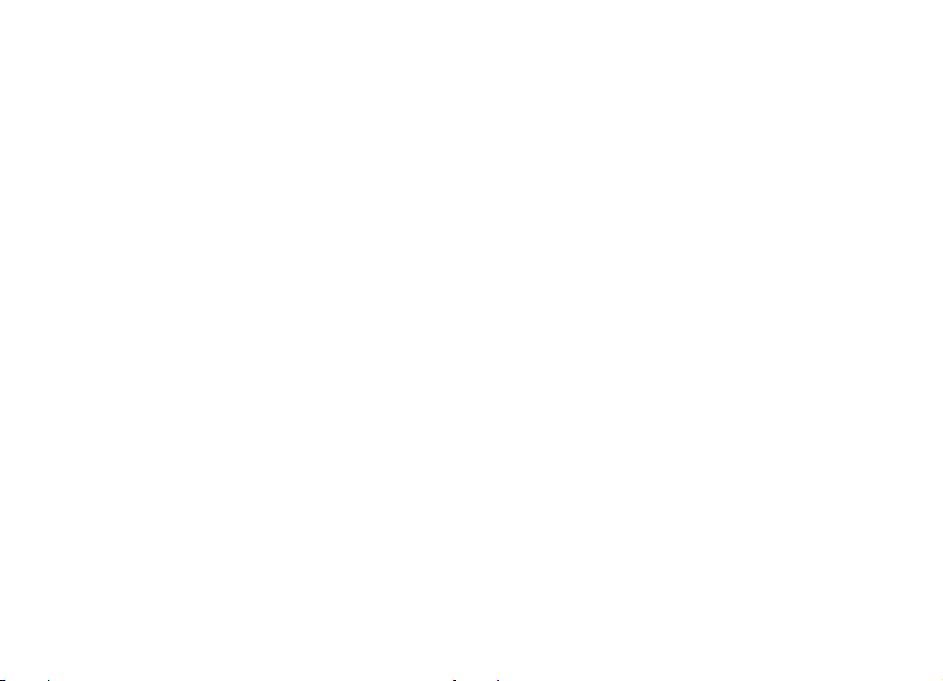
Bizonyos termékek, illetve az azokhoz kapcsolódó alkalmazások és szolgáltatások választéka országonkén t eltérhet. A részletekről és az elérhető nyelvi
csomagokról érdeklődjünk egy Nokia márkakereskedőnél. Ez az eszköz olyan alkatrészt, technológiát vagy szof tvert tartalmazhat, amelyre az Egyesült
Államok vagy más országok exportjogszabályai vonatkoznak. Tilos a jogszabályoktól eltérő magatartás.
AZ FCC, ILLETVE AZ INDUSTRY CANADA MEGJEGYZÉSE
A készülék televízió- vagy rádióinterferenciát okozhat (például akkor, ha a telefont a vevőberendezések közvetlen köze lében használjuk). Az FCC, illetve
az Industry Canada felhívhat a telefon használatának befejezésére, ha az interferenciát nem sikerül kiküszöbölni. Ha segítségre van szükségünk, lépjünk
kapcsolatba a helyi szervizképviselettel. A készülék megfelel az FCC-szabályzat 15. részének. A működés során a következő két feltételnek kell eleget
tenni: (1) Az eszköz nem okozhat káros interferenciát; és (2) az eszköznek el kell bírnia bármilyen vételi interferenciát, azt is, amelyik nem kívánt
működést eredményezhet. A Nokia által kifejezetten nem jóváhagyott módosítások érvényteleníthetik a felhasználónak a készülék üzemeltetésére
vonatkozó jogát.
/3. kiadás HU
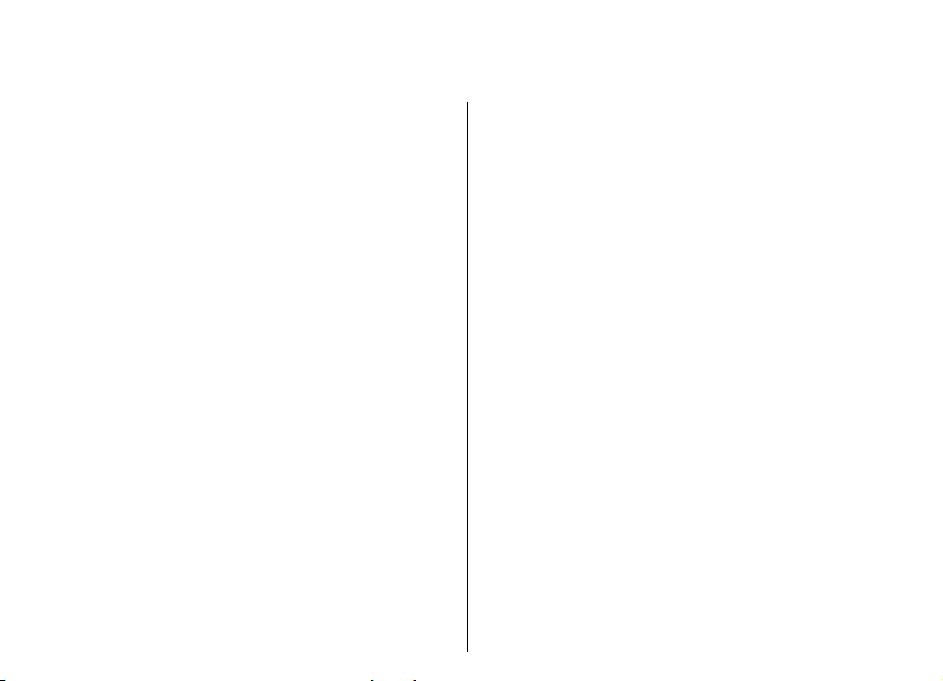
Tartalom
Biztonság.....................................................7
Tartalom
A készülékről....................................................................7
Office alkalmazások........................................................8
Hálózati szolgáltatások..................................................8
Üzembe helyezési útmutató......................10
SIM-kártya, akkumulátor, töltés, memóriakártya......10
Első bekapcsolás............................................................12
A készülék gombjai és részei.......................................13
A gombok lezárása........................................................16
Tartozékok.....................................................................16
Főképernyő....................................................................17
Nokia Másoló.................................................................18
Az e-mail beállítása.......................................................19
Antennák........................................................................20
A Nokia PC Suite............................................................20
Hasznos tippek..............................................................21
Segítség keresése......................................22
Terméktámogatás.........................................................22
Távoli konfigurálás.......................................................22
Szoftverfrissítés a számítógép használatával............23
A készülék saját súgója................................................24
További alkalmazások..................................................24
Beállítások.....................................................................25
Szabad memória...........................................................25
Nokia E75 – Egyszerű használat.................26
A Telefon beállítása alkalmazás..................................26
Beállításvarázsló...........................................................26
Menü...............................................................................26
Ikonok a kijelzőn...........................................................27
Szövegírás......................................................................29
Keresés...........................................................................30
Több alkalmazásban is érvényes gyakori
műveletek......................................................................30
Hangerő-szabályozás....................................................31
Testreszabás..............................................32
Üzemmódok ..................................................................32
Csengőhangok kiválasztása.........................................32
Üzemmód testreszab....................................................33
A főképernyő testreszabása.........................................34
A kijelzőtéma megváltoztatása...................................34
Téma letöltése...............................................................34
Hangzástémák módosítása..........................................35
3D-csengőhangok.........................................................35
A Nokia Eseries újdonságai........................37
Főbb funkciók................................................................37
Kezdőképernyő..............................................................38
Közvetlen gombok........................................................39
Naptár............................................................................40
Névjegyzék.....................................................................42
Többfeladatos környezet.............................................44
Ovi Files..........................................................................44
Az Ovi Store ismertetése..............................................45
Üzenetek....................................................46
Üzenetküldési mappák.................................................46
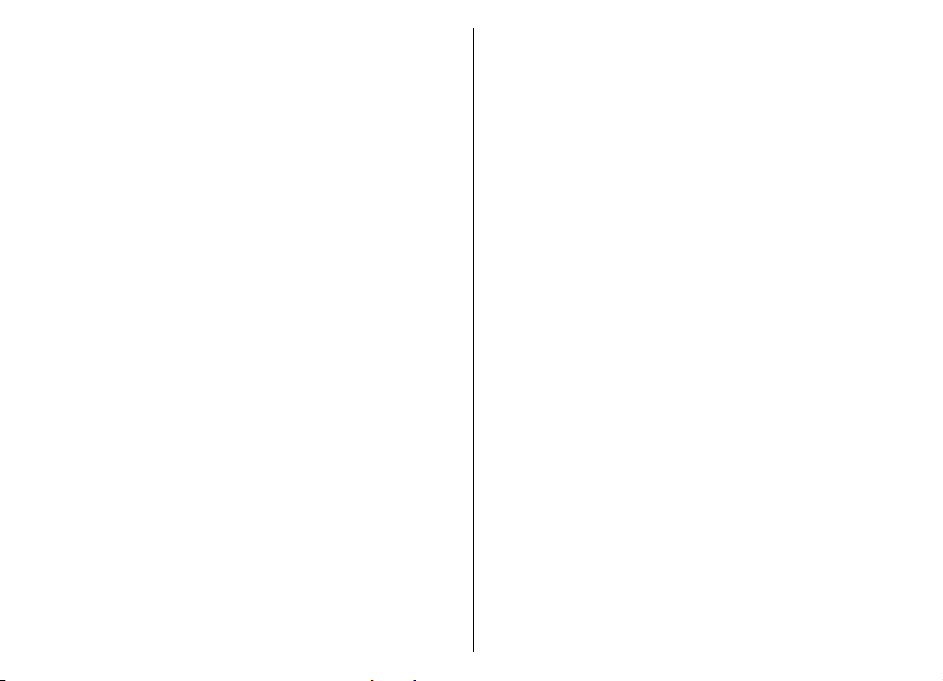
Üzenetek rendezése......................................................47
E-mail.............................................................................47
Nokia Üzenetek.............................................................51
Exchange-levelező.........................................................52
Üzenetfelolvasó.............................................................53
Beszéd............................................................................53
Szöveges és multimédia üzenetek..............................54
Különleges üzenettípusok............................................58
Hálózati hírszolgálat.....................................................58
Az Üzenetek beállításai................................................59
Csevegés.........................................................................62
Telefon.......................................................68
Hanghívások..................................................................68
Hangposta .....................................................................69
Videohívások.................................................................69
Videomegosztás............................................................70
Internethívások.............................................................73
Gyorshívás......................................................................74
Hívásátirányítás.............................................................74
Híváskorlátozás.............................................................75
Internethívások korlátozása........................................76
DTMF-jelek küldése.......................................................76
Beszélő téma.................................................................76
Hangutasítások.............................................................77
Adóvevő.........................................................................79
Napló .............................................................................83
Internet......................................................85
Böngésző........................................................................85
Böngészés az intraneten .............................................90
Letöltés!.........................................................................90
A számítógép csatlakoztatása az internethez...........92
Utazás.........................................................93
Helymeghatározás (GPS)..............................................93
Térképek........................................................................97
Nokia Irodai eszközök.............................106
Aktív jegyzetek ...........................................................106
Számológép ................................................................107
Fájlkezelő.....................................................................107
Quickoffice ..................................................................108
Átváltó .........................................................................109
Zip-kezelő ...................................................................109
PDF-olvasó ..................................................................110
Nyomtatás...................................................................110
Óra ...............................................................................112
Vonalkódolvasó...........................................................113
Szótár...........................................................................113
Jegyzetek ....................................................................114
Média........................................................115
Kamera.........................................................................115
Galéria .........................................................................118
Online megosztás.......................................................119
Nokia Videoközpont...................................................123
Nokia Podcasting........................................................126
Zenelejátszó ................................................................128
RealPlayer ...................................................................131
Rögzítő.........................................................................132
Flash-lejátszó...............................................................133
FM-rádió.......................................................................133
Nokia Internetes rádió...............................................134
N-Gage..........................................................................137
Kapcsolatok.............................................142
Gyors letöltés...............................................................142
Tartalom
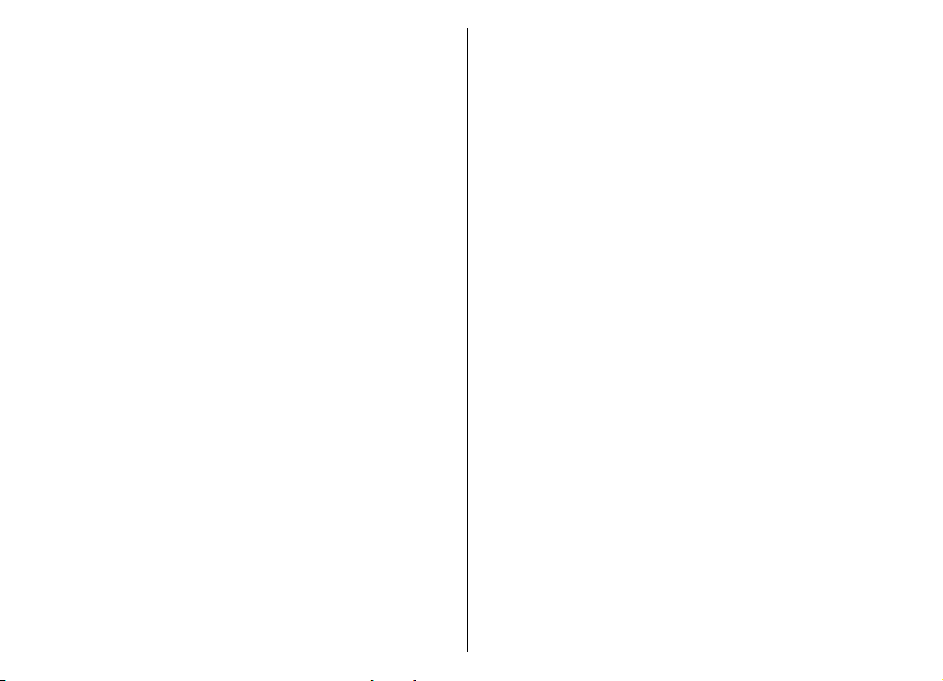
Adatkábel.....................................................................142
Bluetooth ....................................................................143
SIM-hozzáférési üzemmód.........................................146
WLAN............................................................................147
Kapcsolatkezelő..........................................................149
Tartalom
Biztonság és adatkezelés.........................151
A készülék lezárása.....................................................151
Memóriakártya-biztonság..........................................151
Titkosítás.....................................................................152
Rögzített tárcsázás.....................................................153
Tanúsítványkezelő......................................................153
Biztonsági modulok megtekintése és
szerkesztése................................................................155
Alkalmazáskezelő........................................................155
Alkalmazásfrissítés.....................................................158
Licencek.......................................................................158
Szinkronizálás.............................................................159
Mobil VPN.....................................................................160
Beállítások...............................................162
Általános beállítások..................................................162
Telefonbeállítások......................................................167
Kapcsolatbeállítások...................................................168
Alkalmazás beállításai................................................178
Hivatkozások...........................................179
Általános hivatkozások..............................................179
Szójegyzék...............................................182
Hibaelhárítás............................................186
Energiatakarékosság..................................................190
Újrahasznosítás...........................................................190
Papírfelhasználás csökkentése..................................190
Tudjon meg többet.....................................................190
Tartozékok...............................................191
Akkumulátor............................................192
Az akkumulátorra és a töltőre vonatkozó
információk.................................................................192
Nokia akkumulátor-hitelességi irányelvek..............193
A készülék kezelése.................................195
Újrahasznosítás...........................................................195
További biztonsági tudnivalók................197
Kisgyermekek..............................................................197
Üzemelési környezet..................................................197
Orvosi eszközök...........................................................197
Járművek......................................................................198
Robbanásveszélyes környezetek...............................198
Segélykérő hívások.....................................................199
Hitelesítési információ (SAR).....................................199
Tárgymutató............................................201
Környezetvédelmi tippek........................190
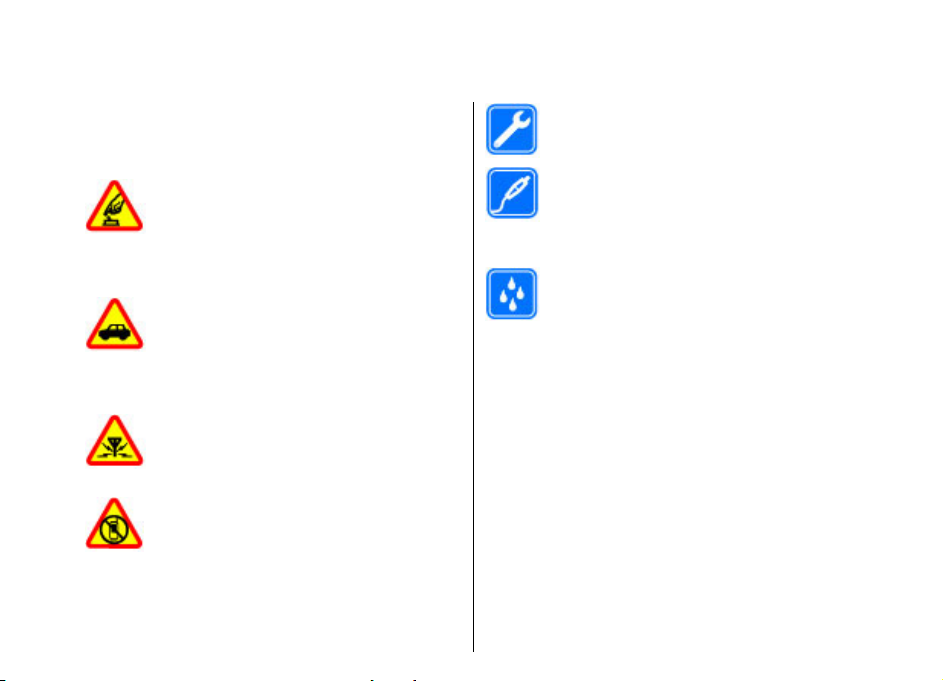
Biztonság
Olvassuk el az alábbi egyszerű útmutatót. Az itt leírtak
be nem tartása veszélyekkel járhat, vagy törvénysértő
lehet. Bővebb információt a részletes felhasználói
útmutató tartalmaz.
BEKAPCSOLÁSKOR ÜGYELJÜNK A
BIZTONSÁGRA
Ne kapcsoljuk be a készüléket olyan helyen,
ahol a mobiltelefonok használata tilos,
illetve ahol azok interferenciát vagy veszélyt
okozhatnak.
AZ ÚTON ELSŐ A BIZTONSÁG
Tartsuk be a helyi törvényeket. Vezetés
közben mindig hagyjuk szabadon kezeinket,
hogy a járművet irányíthassuk. A biztonság
legyen vezetés közben a legfontosabb
szempont.
INTERFERENCIA
A vezeték nélküli eszközök interferenciaérzékenyek lehetnek, ami a teljesítményre
kihatással lehet.
KORLÁTOZÁSSAL ÉRINTETT TERÜLETEKEN
KAPCSOLJUK KI
Tartsuk be az előírásokat. Repülőgépen,
valamint orvosi berendezések, üzemanyag,
vegyszerek vagy robbantási területek
közelében kapcsoljuk ki a készüléket.
SZAKSZERVIZ
A termék üzembe helyezését és javítását
csak szakember végezheti.
TARTOZÉKOK ÉS AKKUMULÁTOROK
Csak jóváhagyott tartozékokat és
akkumulátorokat használjuk. Ne
csatlakoztassunk nem kompatibilis
termékeket.
VÍZÁLLÓSÁG
A készülék nem vízálló. Tartsuk szárazon.
A készülékről
A tájékoztatóban ismertetett vezeték nélküli eszköz a
(E)GSM 850, 900, 1800 és 1900 hálózatok; UMTS
900/1900/2100 HSDPA-hálózatok használható. A
hálózatokról szóló további tájékoztatásért keressük fel
a szolgáltatót.
A készülék számos csatlakozási típust támogat,
valamint a számítógépekhez hasonlóan vírusoknak és
más káros tartalomnak lehet kitéve. Kellő óvatossággal
kezeljük az üzeneteket, kapcsolódási kérelmeket, a
böngészést és a letöltéseket. Csak olyan megbízható
forrásból származó szolgáltatásokat és szoftvereket
telepítsünk és használjunk, amelyek megfelelő
biztonságot és védelmet kínálnak, például olyan
alkalmazásokat, amelyek Symbian Signed aláírással
Biztonság
7
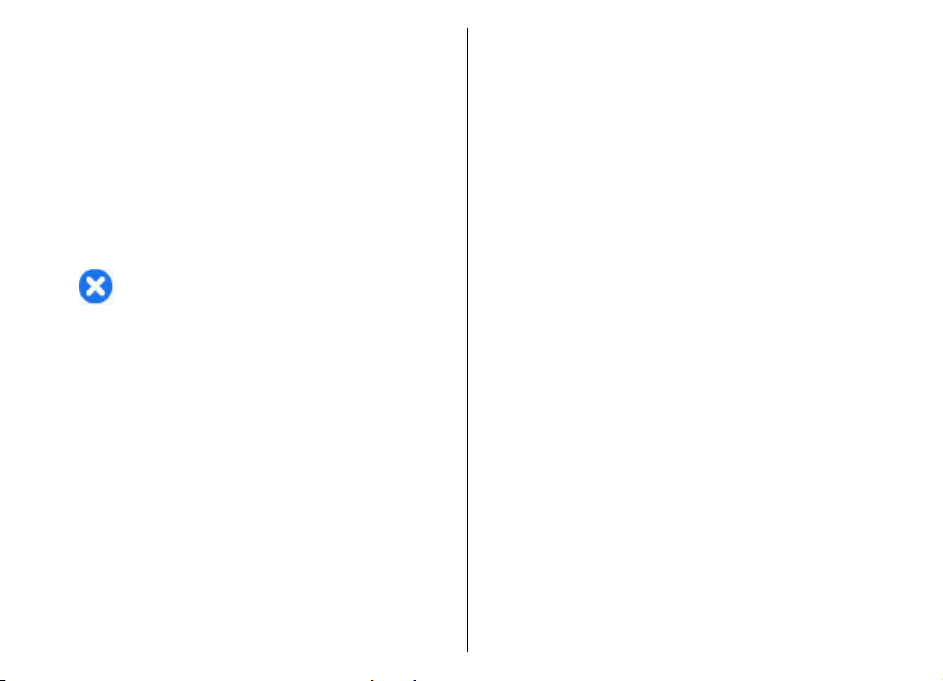
rendelkeznek, vagy megfeleltek a Java Verified™
tesztnek. Fontoljuk meg, hogy víruskereső és egyéb
biztonsági szoftvereket telepítünk a készüléken és a
kapcsolódó számítógépen.
A készülék tartalmazhat előre telepített, harmadik fél
internetes webhelyére mutató könyvjelzőket és
Biztonság
hivatkozásokat, valamint előfordulhat, hogy
hozzáférhetünk harmadik fél webhelyeihez. Ezek nem
kapcsolódnak a Nokiához, és a Nokia ezeket a
webhelyeket nem támogatja, és nem vállal értük
semmilyen felelősséget. Ha felkeressük ezeket a
webhelyeket, akkor a biztonságosság és a tartalom
érdekében elővigyázatosan járjunk el.
A jelen útmutatóban található képek eltérhetnek a
készülék kijelzőjén megjelenő képektől.
A készülékkel kapcsolatos további fontos
információkért tekintsük meg a felhasználói
útmutatót.
Office alkalmazások
Az irodai alkalmazások támogatják a Microsoft Word,
PowerPoint és Excel (Microsoft Office 2000, XP, 2003 és
2007) főbb funkcióit. Nem minden fájlformátum
támogatott.
Figyelmeztetés: A készülék funkcióinak
használatához (az ébresztőórát kivéve) a készüléknek
bekapcsolt állapotban kell lennie. Ne kapcsoljuk be a
készüléket olyan helyen, ahol a vezeték nélküli
eszközök használata interferenciát vagy veszélyt
okozhat.
A készülék használatakor tartsuk be a törvényeket, és
tartsuk tiszteletben a helyi szokásokat, valamint
mások személyiségi és egyéb törvényes jogait,
beleértve szerzői jogait. A szerzői jogi védelem miatt
egyes képeket, zenéket és más tartalmakat esetleg
nem másolhatunk, módosíthatunk vagy küldhetünk
tovább.
A készülékben tárolt fontos adatokról készítsünk
biztonsági másolatot vagy írásos feljegyzést.
Más eszközökhöz való csatlakoztatás előtt a részletes
biztonsági előírások megismerése érdekében olvassuk
el a másik készülék ismertetőjét is. Ne
8
csatlakoztassunk nem kompatibilis termékeket.
Hálózati szolgáltatások
A készülék használatához szükség van egy
mobilszolgáltatóval kötött szolgáltatási szerződésre.
Egyes funkciók nem minden hálózatban érhetők el;
előfordulhat, hogy más hálózati funkciók
használatához külön megállapodást kell kötni a
szolgáltatóval. A hálózati szolgáltatások használata
adatátvitellel jár. A szolgáltatótól érdeklődjünk a hazai
hálózatban érvényes díjakra, valamint roamingoláskor
az egyéb hálózatban érvényes díjakra vonatkozó
részletekről. Az érvényben lévő díjakról a szolgáltatótól
kaphatunk tájékoztatást. Egyes hálózatokban
korlátozások lehetnek érvényben, amelyek hatással
lehetnek a készülék hálózati támogatást (például adott
technológiák, mint a TCP/IP protokollon futó WAP 2.0
protokollok (HTTP és SSL), valamint a nyelvfüggő
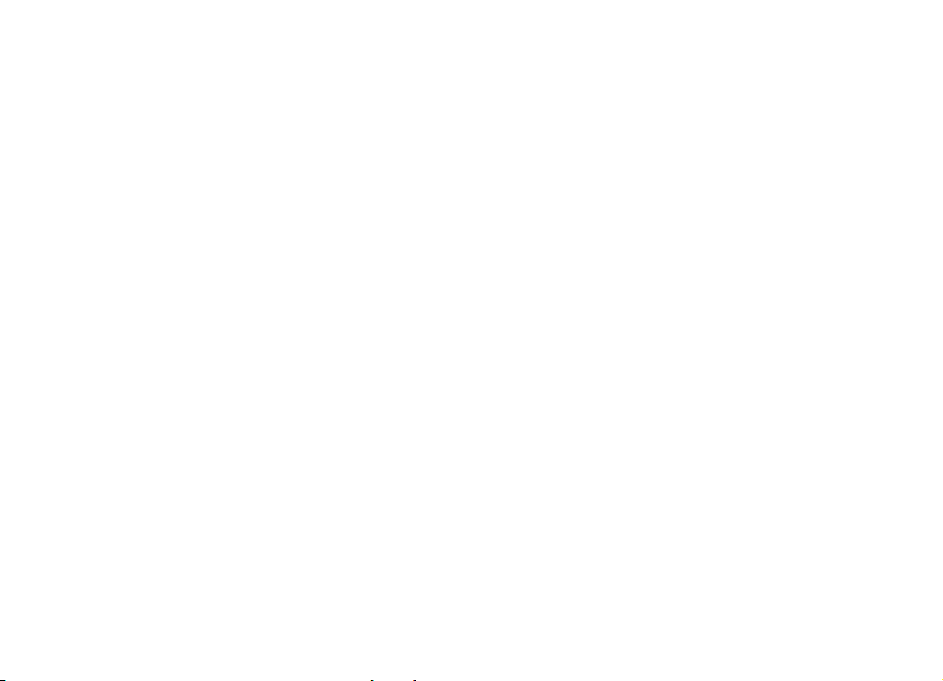
karakterek támogatását) igénylő funkcióinak
használatára.
Lehet, hogy a készüléken a szolgáltató kérésére
bizonyos funkciók nem érhetők el vagy nem aktívak.
Ha így van, ezek meg sem jelennek a készülék
menüiben. Az is előfordulhat, hogy a készülék
testreszabott elemekkel – például
menüelnevezésekkel, menüsorrenddel és ikonokkal –
rendelkezik.
Biztonság
9
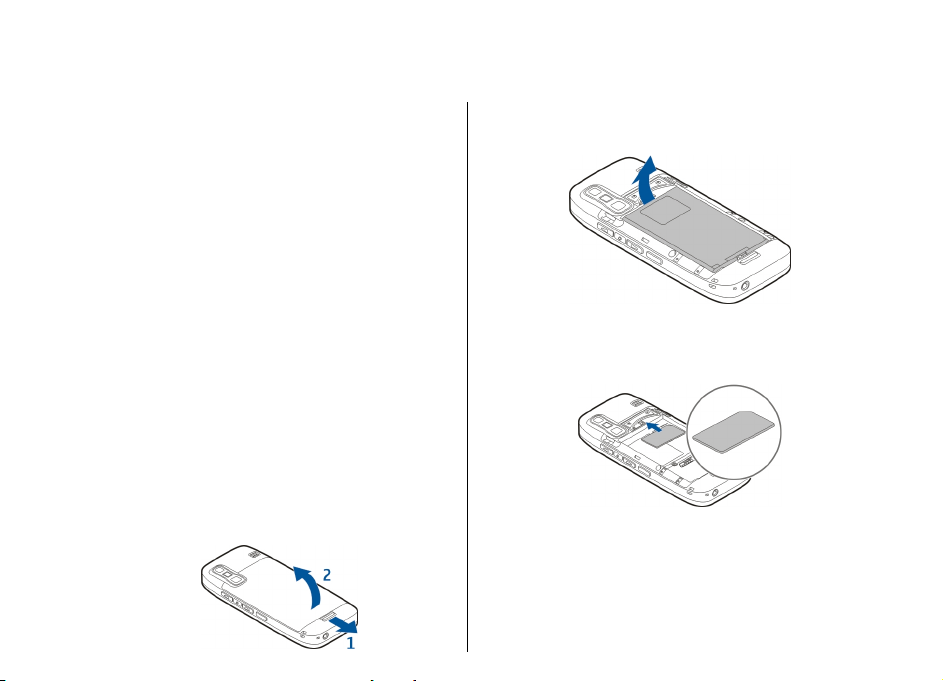
Üzembe helyezési útmutató
A készülék Nokia E75 olyan üzleti készülék, amely
szabadidős tevékenységeink során is segítségünkre
lehet.
Kezdésként olvassuk el az első néhány oldalt, majd az
útmutató további részéből ismerjük meg, hogy a Nokia
E75 készülékünk milyen új funkciókkal rendelkezik.
SIM-kártya,
akkumulátor, töltés,
Üzembe helyezési útmutató
memóriakártya
Rakjuk össze és kezdjük el használni a Nokia E75
készüléket.
A SIM-kártya és az akkumulátor behelyezése
1. A készülék hátlapjának felnyitásához a készülék
hátoldalát magunk felé tartva oldjuk ki a hátlap
kioldógombját, majd emeljük fel a hátlapot.
10
2. Ha be van helyezve az akkumulátor, a kivételhez
emeljük meg az akkumulátort a nyíllal jelzett
irányba.
3. Helyezzük be a SIM-kártyát. Győződjünk meg arról,
hogy a kártya érintkezői a készülék érintkezői felé
néznek, és hogy a levágott sarok a készülék teteje
felé néz.
4. Igazítsuk az akkumulátor érintkezőit az
akkumulátortartó megfelelő érintkezőihez, és az
akkumulátort a nyíl irányába mozgatva helyezzük
a készülékbe.
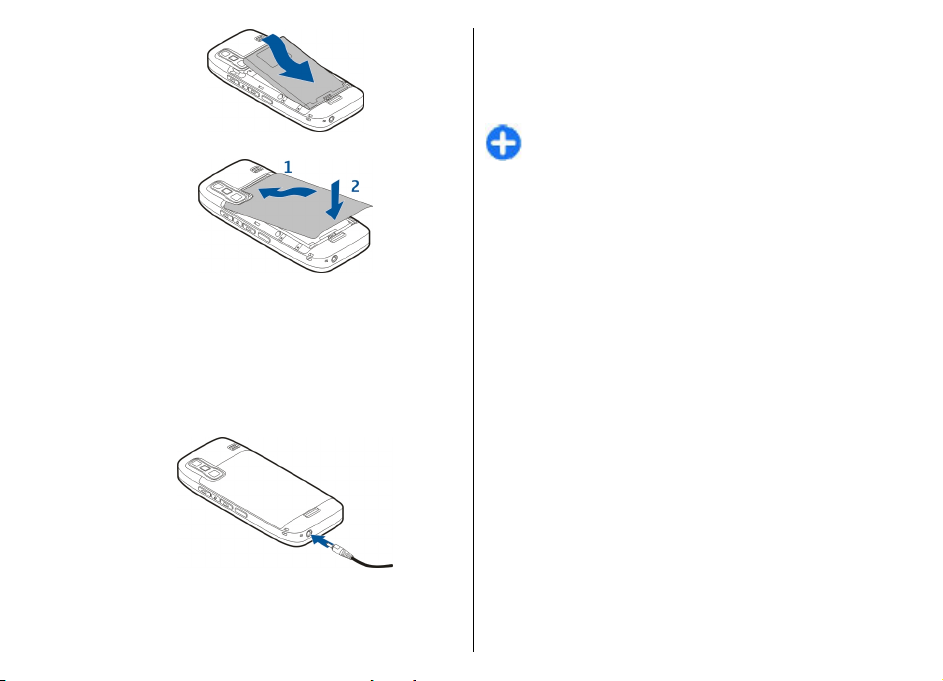
5. Zárjuk a fedőlapot.
Az akkumulátor töltése
Az akkumulátor gyárilag részlegesen fel van töltve. Ha
a készülék alacsony töltöttségi szintet jelez, kövessük
az alábbi lépéseket:
1. Csatlakoztassuk a töltőt fali csatlakozóaljzathoz.
2. Csatlakoztassuk a töltőt a készülékhez.
3. Ha az akkumulátor teljesen feltöltődött, húzzuk ki
a töltőt a készülékből, majd a fali konnektorból.
Az akkumulátort egy ideig nem kell feltöltenünk,
valamint a készüléket használhatjuk töltés közben is.
Ha az akkumulátor teljesen lemerült, lehet, hogy a
töltés jelzése csak néhány perc múlva jelenik meg,
addig telefonhívást sem tudunk lebonyolítani.
Tipp: Ha régi, kompatibilis Nokia töltőnk van,
akkor azt úgy használjuk a Nokia E75 készülék
esetében, hogy a CA-44-es töltőadaptert
csatlakoztatjuk a régi töltőhöz. Az adapter külön
tartozékként kapható.
Töltés USB-kábel használatával
USB-kábel segítségével is feltölthetjük az
akkumulátort, ha nincs fali csatlakozónk. Az USBkábellel történő töltés több időt vesz igénybe.
USB-kábel használata esetén töltés közben
adatátvitelre is lehetőség van.
1. Csatlakoztassunk egy kompatibilis USB-adatkábelt
egy kompatibilis USB-eszközhöz és a készülékhez.
Attól függően, hogy milyen típusú eszközt
használunk a töltéshez, a töltés megkezdésére
esetleg egy ideig várni kell.
2. Ha a készülék be van kapcsolva, válasszuk ki a
megfelelő USB-módot.
A memóriakártya behelyezése
A memóriakártya használatával a készülék memóriáját
tehermentesíthetjük. A memóriakártyára át is
másolhatjuk a készüléken tárolt információkat.
Üzembe helyezési útmutató
11
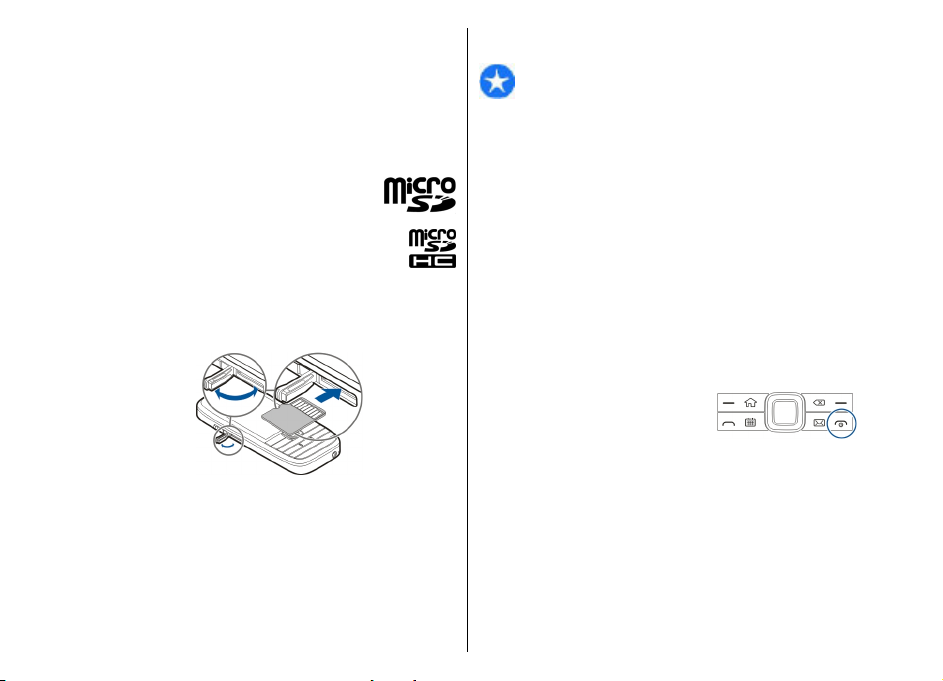
Ehhez a készülékhez kizárólag a Nokia által
jóváhagyott microSD-kártyák használhatók. A Nokia az
elfogadott ipari szabványokat használja a
memóriakártyák esetében, de lehet, hogy bizonyos
márkájú kártyák nem teljesen kompatibilisek ezzel a
készülékkel. Nem kompatibilis kártya használata
károsíthatja a kártyát és a készüléket egyaránt, és a
kártyán tárolt adatok is megsérülhetnek.
A memóriakártyákat tartsuk
kisgyermekektől elzárva.
A memóriakártya kompatibilitását a kártya
gyártójánál vagy eladójánál ellenőrizhetjük.
Az értékesítési csomag esetleg tartalmaz
kompatibilis memóriakártyát. Lehet, hogy a
készülékbe már be van helyezve memóriakártya. Ha
nincs behelyezve a kártya, tegyük a következőket:
Üzembe helyezési útmutató
1. Nyissuk fel a memóriakártya nyílását védő fedelet.
2. Helyezzük be a memóriakártyát a tartóba.
Győződjünk meg arról, hogy az érintkezőterület a
készülék érintkezői felé van fordítva.
3. Nyomjuk a kártyát befelé mindaddig, amíg a
helyére kerül.
4. Zárjuk be a memóriakártya nyílását védő fedelet.
12
A memóriakártya kivétele
Fontos: Ne távolítsuk el a memóriakártyát
olyankor, amikor azon írási vagy olvasási műveletet
hajtunk végre. Ha mégis így teszünk, az kárt okozhat a
kártyában és a készülékben egyaránt, valamint a
kártyán tárolt adatok megsérülhetnek.
1. Nyomjuk meg röviden a bekapcsológombot, és
válasszuk a Mem.kártya eltávolítása lehetőséget.
2. Nyissuk fel a memóriakártya nyílását védő fedelet.
3. A memóriakártya nyílásból való kivételéhez
nyomjuk meg a memóriakártya végét, majd vegyük
ki a kártyát.
4. Zárjuk be a memóriakártya nyílását védő fedelet.
Első bekapcsolás
1. Nyomjuk le hosszan a
bekapcsológombot, míg a
készülék érezhetően rezegni
nem kezd.
2. Ha a készülék kéri, írjuk be a PIN-kódot vagy
lezárókódot, és válasszuk az OK parancsot.
3. Amikor a készülék kéri, adjuk meg a tartózkodási
helyünket és az aktuális dátumot és időt. A
megfelelő ország megkereséséhez írjuk be az
ország első betűit. Fontos, hogy a helyes országot
válasszuk, mivel az ország későbbi módosítása
esetén a létrehozott ütemezett naptárbejegyzések
megváltozhatnak, ha az új ország más időzónába
esik.
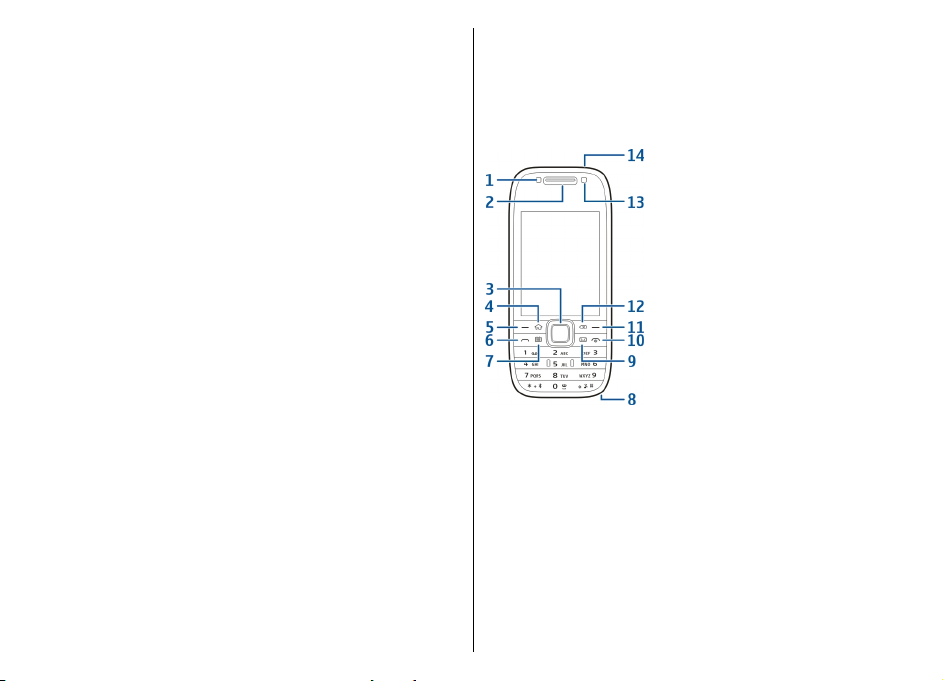
4. Megjelenik a Telefon beállítása alkalmazás.
Válasszuk ki a megfelelő lehetőséget, vagy az
alkalmazás bezárásához válasszuk a Nem
lehetőséget. A Telefon beállítása alkalmazás
későbbi megnyitásához válasszuk a Menü >
Súgó > Tel. telepít. lehetőséget.
A csevegés vagy az internethívás beállításainak
megadásához használjuk a főképernyőn rendelkezésre
álló varázslót.
A különböző beállítások megadásához használjuk a
Beállításvarázsló alkalmazást és a főképernyőről
elérhető varázslókat. Amikor bekapcsoljuk a
készüléket, a készülék felismerheti a SIM-kártya
forgalmazóját, és elképzelhető, hogy automatikusan
konfigurál bizonyos beállításokat. Fordulhatunk a
szolgáltatóhoz is a megfelelő beállításokért.
A készüléket SIM-kártya behelyezése nélkül is be lehet
kapcsolni. A készülék offline üzemmódban indul el, és
a hálózati funkciók ilyenkor nem használhatók.
A készülék kikapcsolásához nyomjuk meg, és tartsuk
lenyomva a bekapcsológombot.
A készülék gombjai és részei
A készülék gombjai és részei
1 — Fényérzékelő
2 — Hallgató
3 — Navi™-tárcsa, a továbbiakban vezérlőgomb.
Nyomjuk meg a lapozógombot a kiválasztáshoz, vagy
a kijelzőn történő jobbra, balra, fel és le lapozáshoz.
Nyomjuk meg és tartsuk lenyomva a lapozógombot a
lapozás felgyorsításához.
4 — Kezdőgomb
5 — Választógomb. A választógomb megnyomásával
végrehajthatjuk a gomb fölé kiírt műveletet.
6 — Hívás gomb
Üzembe helyezési útmutató
13
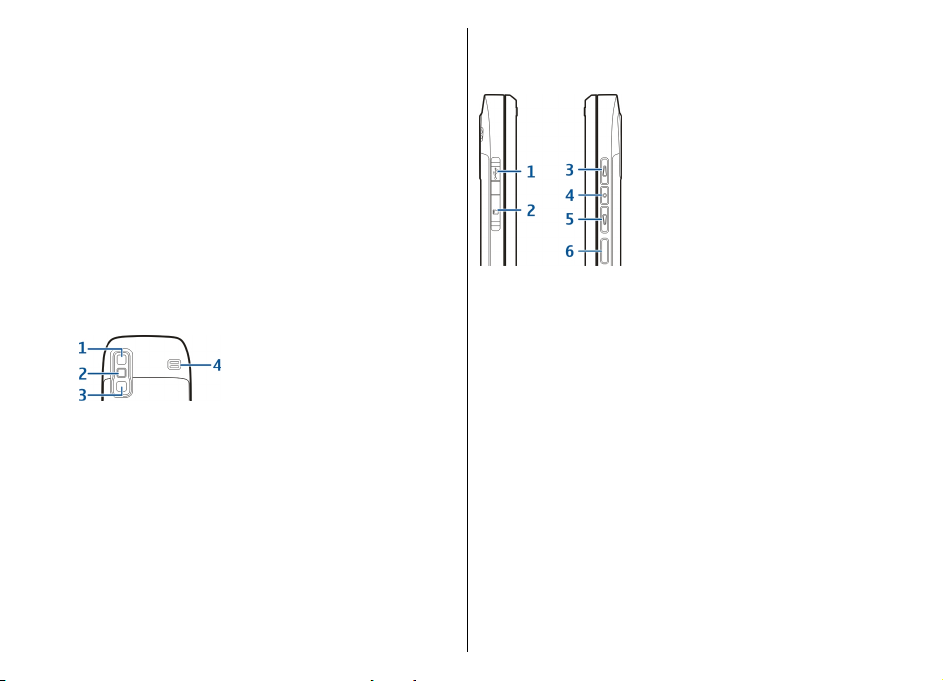
7 — Naptár gomb
8 — A töltő csatlakozója
9 — E-mail gomb
10 — Bekapcsológomb / vége gomb. Nyomjuk meg és
tartsuk lenyomva ezt a gombot a készülék be- és
kikapcsolásához. Hívás közben nyomjuk meg a vége
gombot a hívás elutasításához, az aktív vagy a
tartásban lévő hívás befejezéséhez, illetve a gombot
hosszan lenyomva az adatkapcsolatok
megszakításához.
11 — Választógomb
12 — Backspace gomb. Elemek törléséhez nyomjuk
meg ezt a gombot.
13 — Másodlagos kamera
14 — A fülhallgató csatlakozója
Üzembe helyezési útmutató
1 — Tükör
2 — Vaku
3 — Főkamera
4 — Hangszóró
14
A készülék gombjai és részei (oldalt)
1 — Micro USB-csatlakozó
2 — Memóriakártya-tartó
3 — Hangerő növelése/Nagyítás gomb
4 — Némítás/Adóvevő gomb
5 — Hangerő csökkentése/Kicsinyítés gomb
6 — Rögzítőgomb
Egyérintéses gombok
Az egyérintéses gombokkal egyszerűen
hozzáférhetünk az alkalmazásokhoz és feladatokhoz.
A hozzárendelt alkalmazás vagy feladat
módosításához válasszuk a Menü > Vezérlőpult >
Beállítások, majd az Általános > Testreszabás >
Egyérin. gomb lehetőséget. Elképzelhető, hogy a
szolgáltató már társította a gombot valamilyen
alkalmazással, ez esetben nem változtathatjuk meg az
alkalmazást.
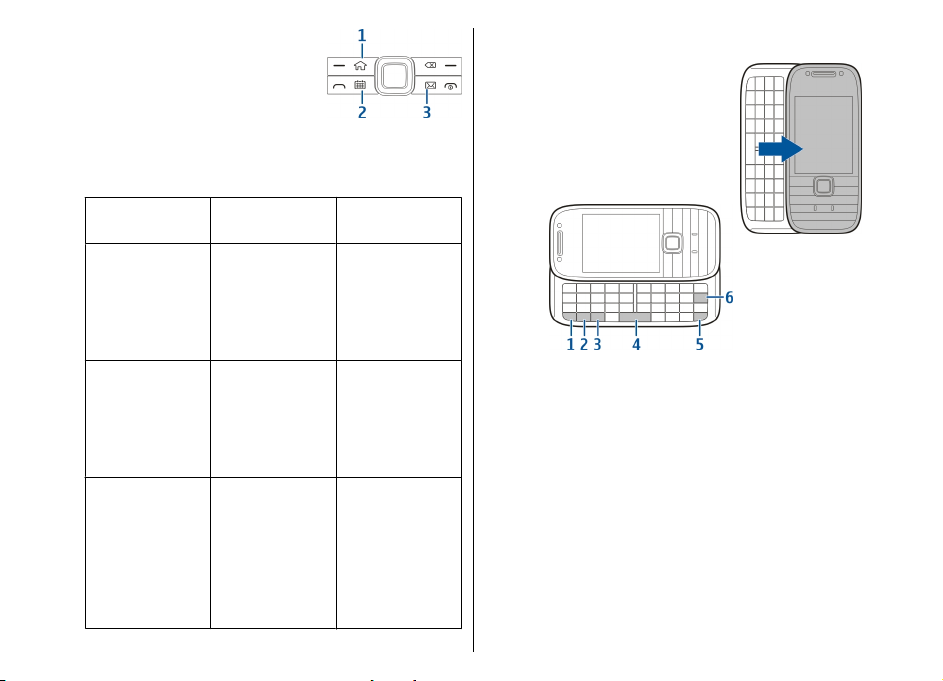
1 — Kezdőgomb
2 — Naptárgomb
3 — E-mail gomb
Gomb
Kezdőgomb (1) A főképernyő
Naptár gomb (2) A Naptár
E-mail gomb (3) Az
Gyors
megnyomás
megjelenítése
egy megnyitott
alkalmazásból. A
Menü elérése a
főképernyőről.
alkalmazás
megnyitása. A
főképernyő
elérése a Naptár
alkalmazásból.
alapértelmezett
postafiók
megnyitása. A
főképernyő
elérése az
alapértelmezett
postafiókból.
Megnyomás és
lenyomva tartás
Az aktív
alkalmazások
megjelenítése.
Új
találkozóbejegy
zés létrehozása.
Új e-mail
létrehozása
Billentyűzet
A készülék teljes billentyűzettel
rendelkezik. A billentyűzet
kinyitásához csúsztassuk el a
billentyűzet fedelét. A kijelzőkép az
összes alkalmazásban
automatikusan elfordul álló módból
fekvő módba, amikor a
billentyűzetet kinyitjuk.
1 — Funkciógomb. Számjegyek vagy a gombok tetején
látható karakterek beírásához tartsuk lenyomva a
funkciógombot, és nyomjuk le a megfelelő gombot,
vagy csak tartsuk lenyomva a megfelelő gombot. Ha
csak a gombok tetején látható karaktereket szeretnénk
beírni, akkor nyomjuk le gyorsan kétszer a
funkciógombot. A normál nézetbe történő
visszalépéshez nyomjuk meg ismét a funkciógombot.
2 — Shift gomb. A kis- és nagybetűs írásmód közötti
váltáshoz nyomjuk meg a Shift gombot. A kis- és
nagybetűs írásmód közötti váltáshoz nyomjuk meg
gyorsan kétszer a Shift gombot.
3 — Chr gomb. Szövegírás közben a billentyűzeten nem
jelölt karakterek beírásához nyomjuk le a Chr gombot.
4 — Szóközbillentyű
Üzembe helyezési útmutató
15
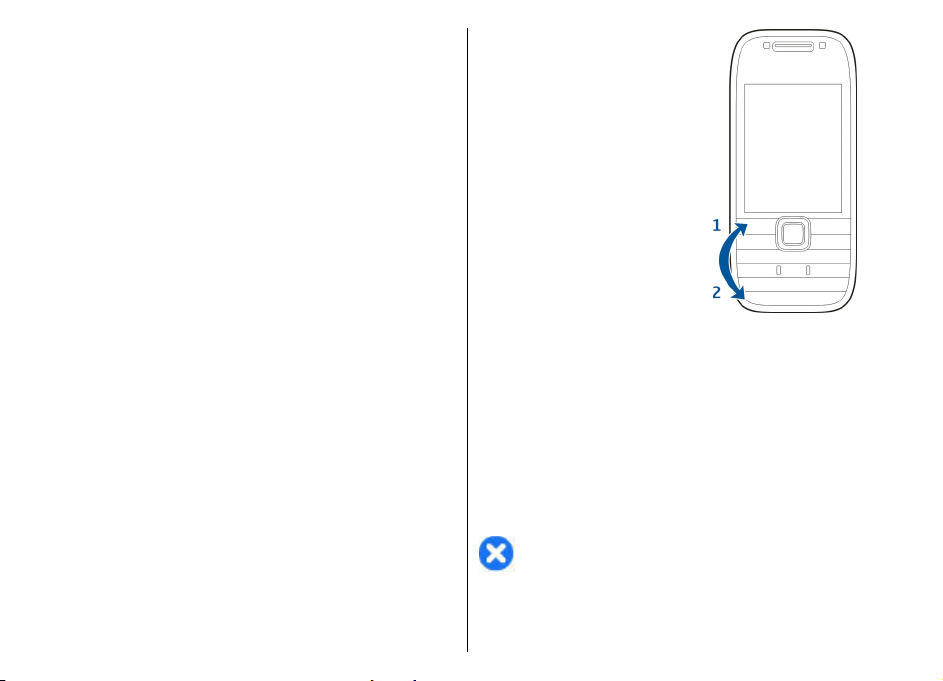
5 — Ctrl gomb. A Ctrl gombbal használható
billentyűparancsok, például a ctrl + C
billentyűkombináció használata.
6 — Backspace gomb
A fedélkezelés beállításainak módosításához válasszuk
a Menü > Vezérlőpult > Beállítások, majd az
Általános > Fedélkezelés lehetőséget.
A gombok lezárása
A készülékbe beprogramozott hivatalos
segélykérőszám a készülék vagy a billentyűzet zárolt
állapotában felhívható.
A készülék a billentyűzetet automatikusan zárolja,
hogy megelőzze a gombok véletlen lenyomását. Annak
az időtartamnak a megváltoztatásához, amely után a
Üzembe helyezési útmutató
billentyűzet zárolódik, válasszuk a Menü >
Vezérlőpult > Beállítások, majd az Általános >
Biztonság > Telefon és SIM-kártya > Automatik.
bill.zár ideje lehetőséget.
16
A főképernyőn a gombok
lezárásához nyomjuk meg a bal
oldali választógombot és a *
gombot.
A billentyűzár kikapcsolásához
nyomjuk meg a bal oldali
választógombot, majd a *
gombot.
Tartozékok
A készülékhez számos kompatibilis készülékhez
csatlakoztathatjuk. A gyártó által engedélyezett
tartozékokról a márkakereskedőktől kaphatunk
további felvilágosítást.
A fülhallgató csatlakoztatása
Figyelmeztetés: A fülhallgató használatakor a
külső zajok észlelésének képessége csökkenhet. Ne
használjuk a fülhallgatót, ha az veszélyeztetheti a
biztonságunkat.
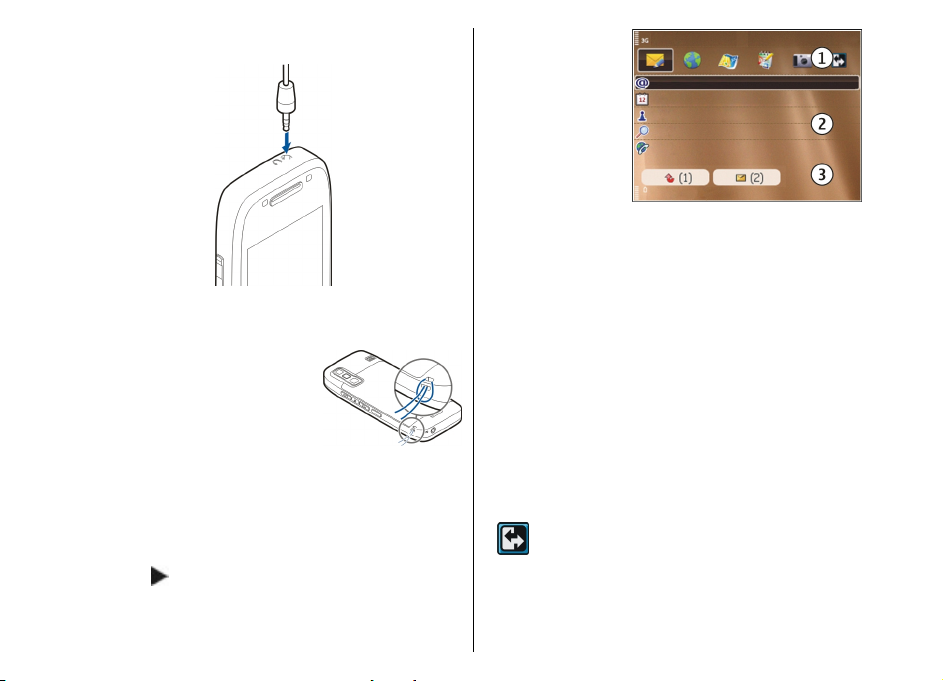
Csatlakoztassuk a kompatibilis fülhallgatót a készülék
fülhallgató-csatlakozójába.
A csuklópánt felerősítése
Fűzzük be a csuklópántot, majd
húzzuk szorosra.
Főképernyő
A főképernyőről gyorsan elérhetjük a leggyakrabban
használt alkalmazásokat, és azonnal láthatjuk a nem
fogadott hívásokat és új üzeneteket.
Amikor a
megtekinthetjük a választható műveletek listáját. A
listát balra görgetve tudjuk bezárni.
ikon látható, jobbra görgetve
A főképernyő részei:
1.
Alkalmazáshivatkozások. Egy alkalmazás
elindításához válasszuk ki az alkalmazás
hivatkozását.
2. Információs terület. Az információs területen
megjelenített elem ellenőrzéséhez válasszuk ki a
megfelelő elemet.
3. Értesítési terület. Az értesítések megtekintéséhez
lépjünk valamelyik mezőre. A mezők csak akkor
láthatók, ha tartalmaznak valamilyen elemet.
Két különböző főképernyőt adhatunk meg különböző
célokra, például egyiket a munkával kapcsolatos emailek és értesítések, a másikat a személyes e-mailek
megjelenítésére. Így munkaidőn kívül nem kell látnunk
a munkával kapcsolatos e-mailjeinket.
A különböző főképernyők közötti váltáshoz válasszuk
a
lehetőséget.
A főképernyőn megjelenítendő elemek és
hivatkozások megadásához és a főképernyő
megjelenésének beállításához válasszuk a Menü >
Vezérlőpult, majd a Módok lehetőséget.
Üzembe helyezési útmutató
17
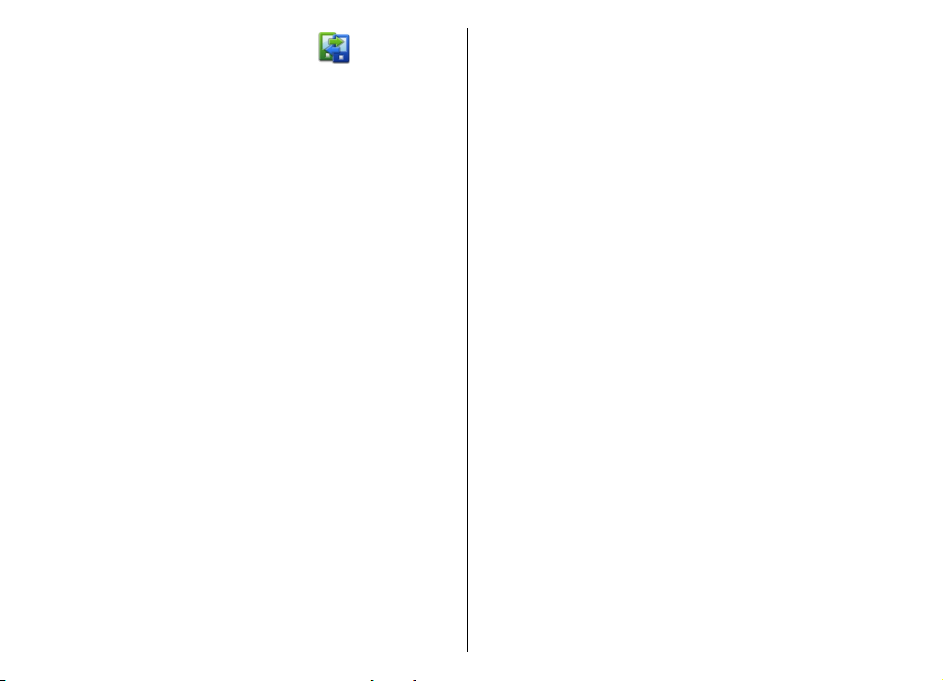
Nokia Másoló
Tartalom átvitele
A Másoló alkalmazással telefonszámokat, címeket,
naptárelemeket és képeket másolhatunk az előző
Nokia készülékünkről új készülékünkre.
Az, hogy milyen típusú tartalom vihető át, annak a
készüléknek a típusától függ, amelyről az adatokat
továbbítani szeretnénk. Ha a másik készülék támogatja
a szinkronizálást, akkor a két készülék között
szinkronizálhatjuk az adatokat. A készülék
figyelmeztetést ad, ha a másik készülék nem
kompatibilis.
Ha a másik készülék SIM-kártya nélkül nem kapcsolható
be, helyezzük be a SIM-kártyát. Ha a készüléket SIM-
Üzembe helyezési útmutató
kártya nélkül kapcsoljuk be, akkor automatikusan az
offline üzemmód aktiválódik és lehetővé válik az
adatátvitel.
Tartalom másolása az első alkalommal
1. Ha legelőször másolunk adatokat egy másik
készülékről saját készülékünkre, akkor a Telefon
beállítása alkalmazásban válasszuk a Másoló
lehetőséget, vagy válasszuk a Menü >
Vezérlőpult > Másoló lehetőséget.
2. Válasszuk ki az adatátvitelhez használni kívánt
kapcsolattípust. Mindkét eszköznek támogatnia
kell a kijelölt kapcsolattípust.
3. Ha a kapcsolat típusaként a Bluetooth-kapcsolatot
választottuk, létesítsünk kapcsolatot a két eszköz
18
között. Ha azt szeretnénk, hogy a készülék
megkeresse a Bluetooth-kapcsolattal rendelkező
készülékeket, válasszuk a Folytat parancsot.
Jelöljük ki azt a készüléket, amelyről adatokat
szeretnénk átvinni. Ezután a készüléken egy kódot
kell beírnunk. Írjuk be a kódot (1–16 számjegy), és
válasszuk az OK lehetőséget. Ugyanezt a kódot írjuk
be a másik készüléken is, majd válasszuk az OK
lehetőséget. Ezzel végrehajtottuk az eszközök
párosítását.
Egyes régebbi Nokia készülékeken esetleg nincs
Másoló alkalmazás. Ilyen esetben a Másoló
alkalmazás egy üzenetben kerül át a másik
készülékre. Az átviteli alkalmazás másik készülékre
történő telepítéséhez nyissuk meg az üzenetet, és
kövessük a kijelzőn megjelenő utasításokat.
4. A saját készüléken válasszuk ki a másik készülékről
áthozni kívánt tartalmat.
Az átvitel elindítása után az átvitel megszakítható
és később folytatható.
A telefon a másik készülékről az adatokat saját
memóriájába másolja, a másik készülékének
megfelelő területre. Az átvitelhez szükséges idő az
átvitt adatmennyiségtől függ.
Tartalom szinkronizálása, lekérése és küldése
Válasszuk az Menü > Vezérlőpult > Másoló
lehetőséget.
Az első átvitel után új átvitel indításához a készülék
típusától függően az alábbi lehetőségek közül
választhatunk:
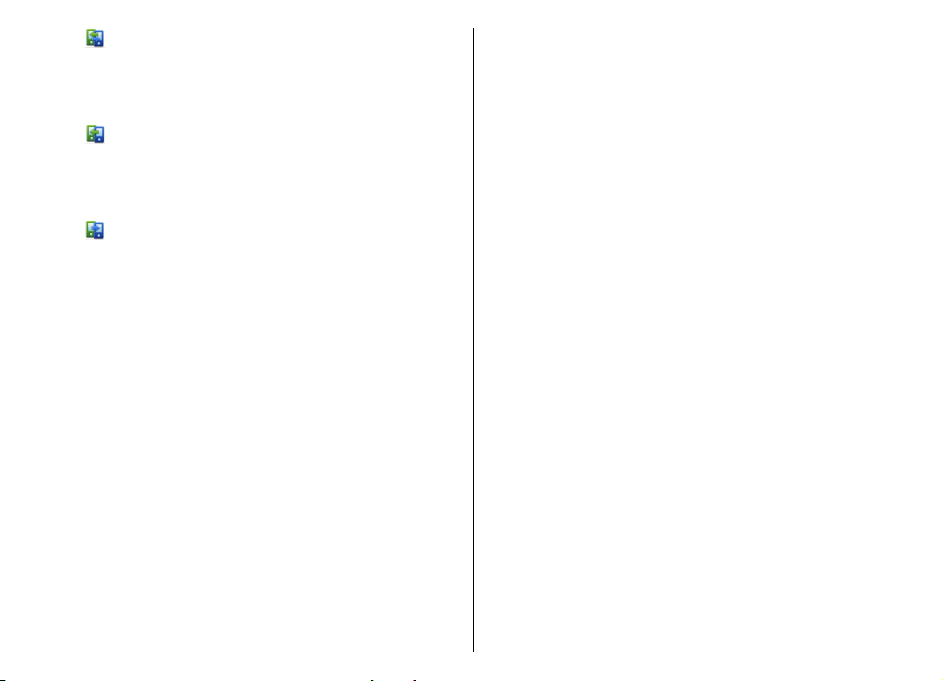
tartalom szinkronizálása a saját készülék és a
másik eszköz között, ha a másik eszköz támogatja a
műveletet. A szinkronizálás kétirányú. Ha egy elemet
az egyik eszközről törlünk, mindkét eszközről törlődik.
A törölt elemek szinkronizálással nem állíthatók vissza.
tartalom lekérése a másik eszközről a saját
készülékre. Lekéréskor a tartalom a másik eszközről a
saját készülékre kerül. Típustól függően a készülék
rákérdezhet, hogy a másik eszköz tartalmát megőrizze
vagy törölje-e.
tartalom küldése a saját készülékről a másik
eszközre.
Ha nem lehet elküldeni egy adott elemet, akkor a másik
készülék típusától függően az elemet hozzáadhatjuk a
Nokia mappához a C:\Nokia vagy E:\Nokia elérési
útvonalon. Az átvitelre szánt mappa kiválasztása után
a másik eszköz megfelelő mappájában található
elemek kerülnek szinkronizálásra, és fordítva.
Átvitel megismétléséhez használjuk a
hivatkozásokat.
Adatátvitel után a főnézetbe menthetjük az átvitel
beállításait tartalmazó hivatkozást; ennek
segítségével később megismételhető az átvitel.
A hivatkozás szerkesztéséhez válasszuk az Opciók >
Hivatkozásbeállítások pontot. Itt például
megadhatjuk vagy megváltoztathatjuk a hivatkozás
nevét.
Az adatátviteli napló minden átvitelt követően
megjelenik. Az előző átvitel naplójának
megtekintéséhez a főnézetben válasszuk ki a kívánt
hivatkozást, majd az Opciók > Napló
megtekintése lehetőséget.
Átviteli ütközések kezelése
Ha egy átvitelre szánt elem mindkét készüléken
módosult, a készülék megpróbálja automatikusan
összevonni a módosításokat. Amennyiben ez nem
lehetséges, átviteli ütközés alakul ki. Az ütközés
feloldásához válasszuk az Ellenőrzés egyenként, az
Elsőbb. ennél a tel.-nál vagy az Elsőbb. a másik tel.nál lehetőséget.
Az e-mail beállítása
Nokia Eseries készüléke lépést tartva velünk együtt
dolgozik. Az e-mail üzeneteket, névjegyeket és a
naptárat gyorsan, kényelmesen szinkronizálhatjuk a
nagy sebességű kapcsolatok használatával.
Az e-mail beállításakor a telefon kérheti a következő
beállításokat: felhasználónév, e-mail típusa, bejövő
levelezési szerver, bejövő levelezési szerver portja,
kimenő levelezési szerver, kimenő levelezési szerver
portja, jelszó vagy hozzáférési pont.
A Nokia E-mail varázsló segítségével beállíthatjuk a
vállalati e-mail fiókot, például a Microsoft Exchange,
valamint az internetes e-mail fiókot, például a Google
e-mail szolgáltatásait. A varázsló a POP/IMAP- és az
ActiveSync-protokoll használatát támogatja.
A vállalati e-mail fiók beállítása előtt kérjük el a
szükséges beállítási értékeket a vállalat
számítástechnikai részlegétől. Ha internetes e-mailt
állítunk be, akkor olvassuk el az e-mail szolgáltató
webhelyén található ismertetést.
Az E-mail varázsló indításához tegyük az alábbiakat:
1. A főképernyőn válasszuk az E-mail varázslót.
Üzembe helyezési útmutató
19
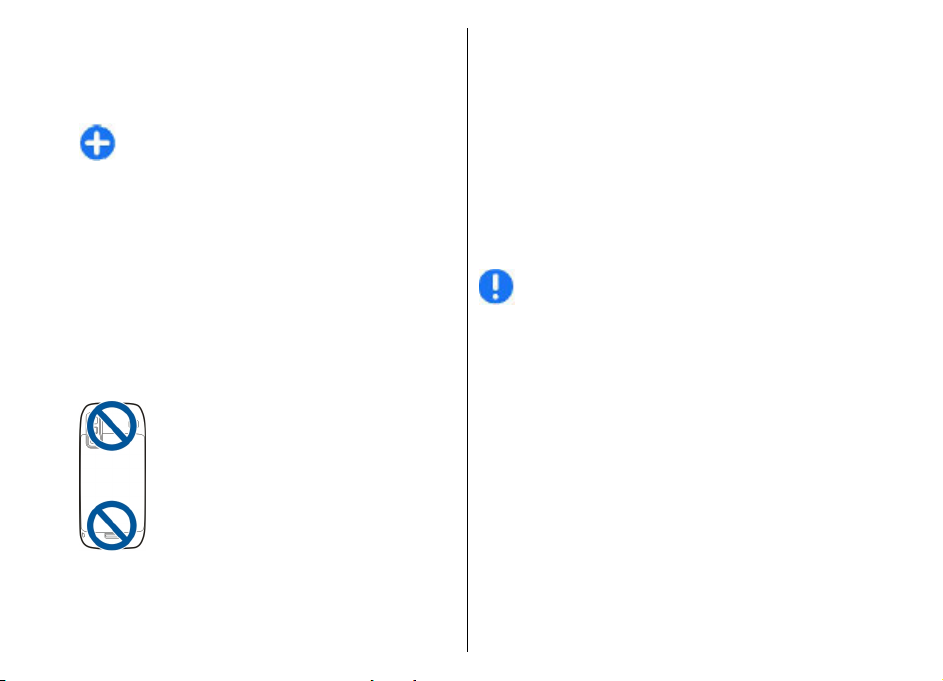
2. Írjuk be az e-mail címünket és jelszavunkat. Ha a
varázsló nem tudja automatikusan megadni az email beállításokat, nekünk kell megadnunk az email fiók típusát, majd beírnunk a kapcsolódó
fiókbeállításokat.
Tipp: Ha még nem konfiguráltuk e-mail
postafiókunkat, akkor az E-mail varázsló
indításához nyomjuk meg az e-mail gombot.
Ha a készülék tartalmaz más e-mail ügyfeleket is, akkor
az E-mail varázsló az indításkor felajánlja azokat.
Antennák
A készülék belső és külső antennával is rendelkezhet.
Kerüljük az antennaterület felesleges megérintését,
amikor az használatban van. Az antenna megérintése
Üzembe helyezési útmutató
hatással van a rádiókommunikáció minőségére,
magasabb energiaszinten való működést okozhat,
valamint csökkentheti az akkumulátor élettartamát.
A Nokia PC Suite
A Nokia PC Suite egy olyan programcsomag, amelyet
20
kompatibilis számítógépünkre telepíthetünk. A Nokia
PC Suite az összes elérhető alkalmazást egyetlen
indítóablakba csoportosítja, ahonnan azok könnyen
futtathatók. A Nokia PC Suite programcsomagot a
készülék memóriakártyájáról telepíthetjük.
A Nokia PC Suite alkalmazás segítségével
szinkronizálhatjuk a névjegyzéket, a naptár- és a
teendőbejegyzéseket, valamint a jegyzeteket a telefon
és egy kompatibilis számítógépes alkalmazás, például
a Microsoft Outlook vagy a Lotus között. A Nokia PC
Suite használatával könyvjelzőket másolhatunk át
készülékünkről egy kompatibilis böngészőbe,
valamint képeket és videofájlokat vihetünk át a
készülék és egy kompatibilis számítógép között.
Megjegyzés: Ügyeljen a szinkronizálási
beállításokra. A szinkronizálási folyamat során történő
adattörlési műveleteket a kiválasztott beállítások
határozzák meg.
A Nokia PC Suite programcsomag használatához
Microsoft Windows XP (SP1 vagy SP2) vagy Windows
Vista operációs rendszerrel működő számítógép
szükséges, amely kezelni tudja az USB-adatkábeles
vagy a Bluetooth-kapcsolatot.
A Nokia PC Suite Macintosh-rendszerben nem
használható.
A Nokia PC Suite használatával kapcsolatos további
tudnivalók a programcsomag súgójában és a Nokia
webhelyén olvashatók.
A Nokia PC Suite telepítése:
1. Ellenőrizzük, hogy a memóriakártya be legyen
helyezve a Nokia E75 készülékbe.
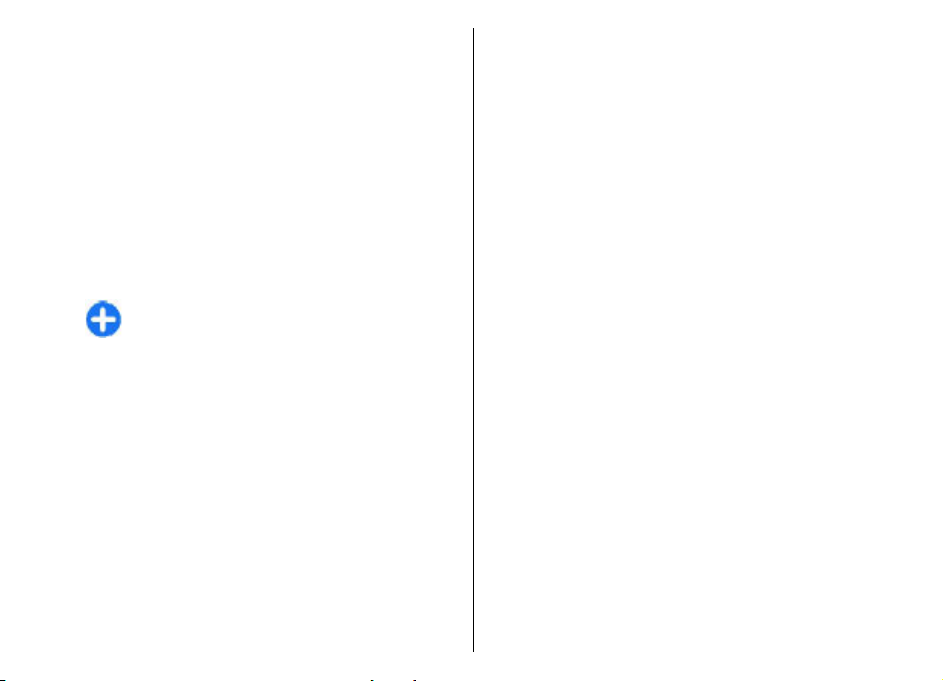
2. Csatlakoztassuk az USB-kábelt. A számítógép
felismeri az új eszközt és telepíti a megfelelő
illesztőprogramokat. A művelet néhány percig
tarthat.
3. A készülék USB-kapcsolati módjaként válasszuk a
Tárolóhely lehetőséget. A készülék a Windows
fájlkeresőjében Cserélhető lemez néven jelenik
meg.
4. A Windows fájlkeresőjében nyissuk meg a
gyökérmappát a memóriakártyát tartalmazó
meghajtón, és válasszuk a PC Suite telepítése
lehetőséget.
5. Ekkor megkezdődik a telepítés. A megjelenő
utasítások szerint hajtsuk végre a lépéseket.
Tipp: Ha frissíteni kívánjuk a Nokia PC Suite
alkalmazást, vagy ha nehézségekbe ütközik a
Nokia PC Suite programcsomag
memóriakártyáról történő telepítése, másoljuk
a telepítőfájlt a számítógépre és onnan indítsuk
el a telepítést.
Hasznos tippek
Az üzemmódok közötti váltáshoz nyomjuk meg
röviden a bekapcsológombot.
A Néma üzemmód bekapcsolásához nyomjuk meg újra
és tartsuk lenyomva a # gombot.
A készüléken található elemek közötti vagy az
interneten történő kereséshez (hálózati szolgáltatás)
válasszuk a Menü > Alkalm.-ok > Keresés
lehetőséget.
Az Internetböngészővel történő böngészés vagy a
Térképek alkalmazással történő térképböngészés
során a * gombbal nagyíthatunk és a # gombbal
kicsinyíthetünk.
Üzembe helyezési útmutató
21
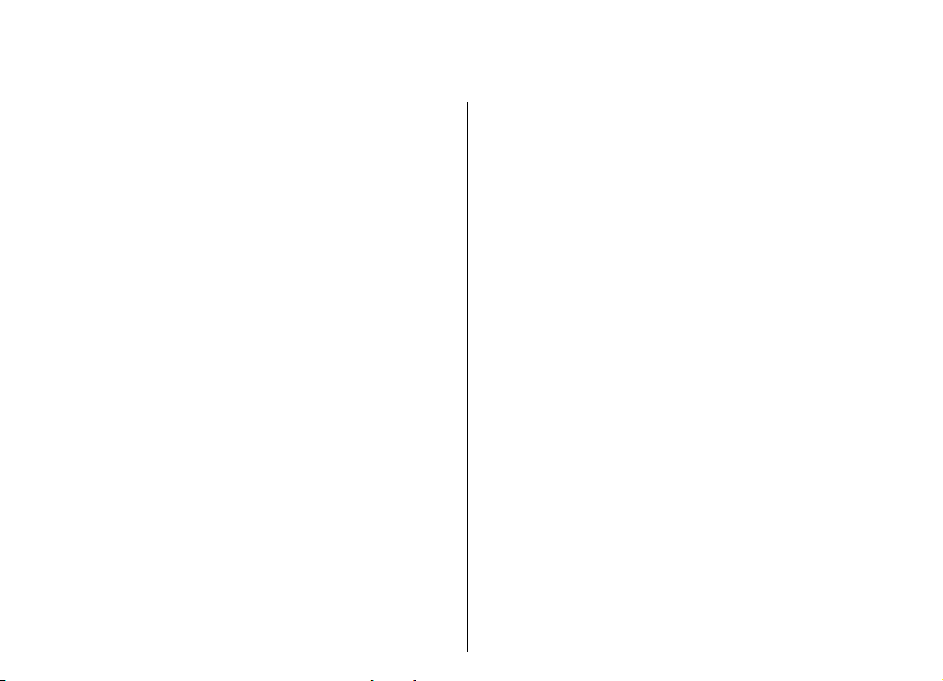
Segítség keresése
Terméktámogatás
Ha további információra van szükségünk, vagy
kétségeink vannak a készülék működésével
kapcsolatban, akkor keressük fel a www.nokia.com/
support vagy a helyi Nokia webhelyet, illetve
Segítség keresése
mobilkészülékünkkel a www.nokia.mobi/support
webhelyet. Tájékoztatást kaphatunk a készülék saját
súgójából vagy a felhasználói útmutatóból is.
Ha ezekkel sem sikerül megoldani a problémákat,
hajtsuk végre a következő lehetőségek egyikét:
• A készülék újraindítása: kapcsoljuk ki a készüléket
és vegyük ki az akkumulátort. Körülbelül egy perc
múlva helyezzük vissza az akkumulátort és
kapcsoljuk be a készüléket.
• A felhasználói útmutatóban ismertetett módon
állítsuk vissza az alapbeállításokat. Visszaállításkor
a dokumentumok és a fájlok törlődnek, ezért előbb
készítsünk biztonsági mentést.
• A megfelelő teljesítmény és az esetleges új funkciók
elérése érdekében a felhasználói útmutatóban
leírtak szerint rendszeresen frissítsük készülékünk
szoftverét.
Ha a problémák továbbra sem szűnnek meg, lépjünk
kapcsolatba egy Nokia szervizzel. Látogassuk meg a
www.nokia.com/repair webhelyet. Mielőtt a
készüléket elküldenénk a szervizbe, mindig készítsünk
22
biztonsági másolatot a készüléken lévő adatokról.
Távoli konfigurálás
Válasszuk a Menü > Vezérlőpult > Telefon >
Eszközkez. lehetőséget.
Az Eszközkezelővel távolról kezelhetjük a készüléken
lévő beállításokat, adatokat és szoftvereket.
Kapcsolódhatunk egy szerverhez, és letölthetjük a
készülék konfigurációs beállításait. Kaphatunk
szerverprofilokat és különböző konfigurációs
beállításokat a szolgáltatótól vagy a vállalat
információkezelési részlegétől. A konfigurációs
beállítások tartalmazhatnak kapcsolat- és egyéb
beállításokat, amelyeket a készülék különböző
alkalmazásai használnak. Az elérhető lehetőségek
különbözhetnek.
A távoli konfigurálási kapcsolatot általában a szerver
kezdeményezi, amikor a készülékbeállításokat
frissíteni kell.
Új szerverprofil létrehozásához válasszuk az Opciók >
Szerverprofilok > Opciók > Új szerverprofil
lehetőséget.
Ezeket a beállításokat megkaphatjuk a szolgáltatótól
egy konfigurációs üzenetben. Ha nem, adjuk meg a
következőket:
• Szerver neve — Írjunk be egy nevet a konfigurációs
szerverhez.
• Szerver azonosítója — Írjuk be az egyedi
azonosítót a konfigurációs szerver azonosításához.
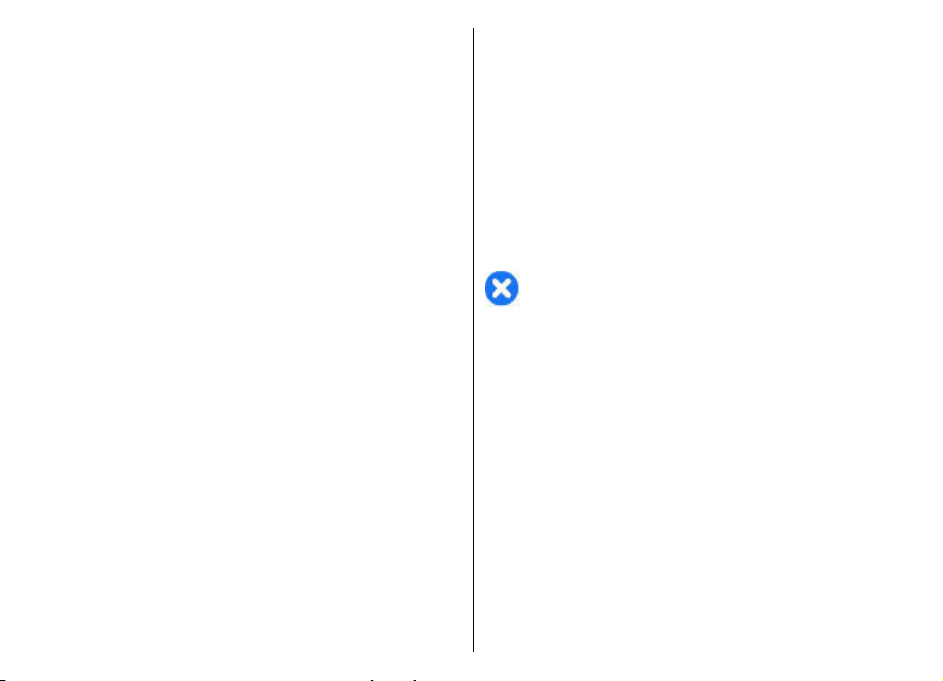
• Szerver jelszava — Írjunk be egy jelszót, melynek
alapján a szerver azonosítani tudja a készüléket.
• Hozzáférési pont — Válasszuk ki a kapcsolathoz
használni kívánt hozzáférési pontot, vagy hozzunk
létre új hozzáférési pontot. Az is beállítható, hogy a
készülék a kapcsolat indításakor mindig kérdezze
meg, melyik hozzáférési pontot kívánjuk használni.
Ez a beállítás csak akkor érhető el, ha az Internet
lehetőséget választottuk adatvivőtípusként.
• Állomáscím — Írjuk be a konfigurációs szerver
webcímét.
• Port — Írjuk be a szerver portszámát.
• Felhasználónév és Jelszó — írjuk be a
konfigurációs szerveren használt
felhasználóazonosítónkat és jelszavunkat.
• Konfigurálás engedélyez. — Válasszuk az Igen
lehetőséget, ha azt akarjuk, hogy a szerver
kezdhesse meg a konfigurálási folyamatot.
• Kérelmek aut. elfogadása — Válasszuk az Igen
lehetőséget, ha azt akarjuk, hogy a szerver
megerősítést kérjen, amikor elindítja a
konfigurálási folyamatot.
• Hálózati hitelesítés — Adjuk meg, hogy legyen-e
http-hitelesítés.
• Hálózati felhasználónév és Hálózati
jelszó — írjuk be a http-hitelesítéshez használt
felhasználóazonosítónkat és jelszavunkat. Ez a
beállítás csak akkor elérhető, ha a Hálózati
hitelesítés lehetőséget választottuk.
A szerverhez való kapcsolódáshoz és a készülék
konfigurációs beállításainak letöltéséhez válasszuk az
Opciók > Konfigurálás indítása lehetőséget.
A kijelölt profil konfigurációs naplójának
megtekintéséhez válasszuk az Opciók > Napló
megtekintése lehetőséget.
A szoftver éteren keresztüli frissítéséhez válasszuk az
Opciók > Frissítések ellenőrzése lehetőséget. A
frissítés nem törli a beállításokat. Kövessük a kijelzőn
megjelenő utasításokat, amikor fogadjuk a frissítő
csomagot a készüléken. A készülék újraindul, amint a
telepítés befejeződik. A szoftverfrissítések letöltése
nagy mennyiségű adatforgalmat okozhat (hálózati
szolgáltatás). Győződjünk meg róla, hogy az
akkumulátor töltöttségi szintje megfelelő, vagy
csatlakoztassuk a töltőt a frissítés megkezdése előtt.
Figyelmeztetés: Szoftverfrissítés közben a
készülék nem használható még segélyhívásokra sem,
amíg a telepítés nem fejeződik be, és újra nem indítjuk
a készüléket. Egy frissítés telepítése előtt készítsünk
másolatot adatainkról.
Szoftverfrissítés a számítógép használatával
A szoftverfrissítések olyan új és módosított funkciókat
tartalmazhatnak, amelyek a készülék
megvásárlásának időpontjában még nem álltak
rendelkezésre. A szoftver frissítése a készülék
teljesítményére is kedvező hatással lehet.
Segítség keresése
23
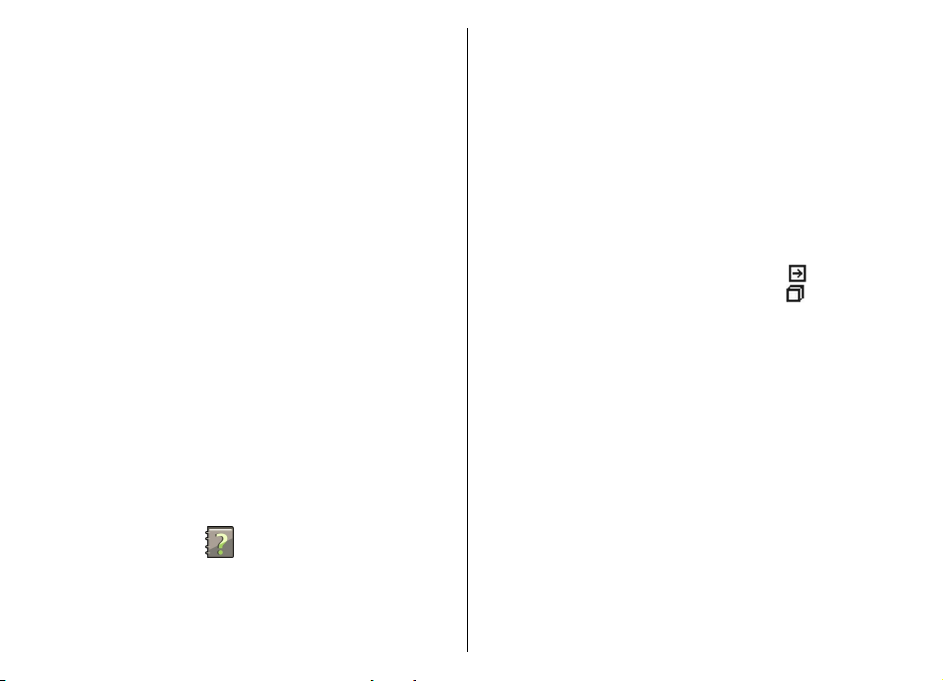
A Nokia Szoftverfrissítő egy olyan számítógépes
alkalmazás, melynek használatával készülékünk
szoftverét frissíthetjük. A készülék szoftverének
frissítéséhez szükségünk van egy kompatibilis
számítógépre, szélessávú internetkapcsolatra és egy
kompatibilis USB-adatkábelre a készülék és a
számítógép összekapcsolásához.
A legújabb szoftververziókkal kapcsolatos további
tudnivalókért, valamint a Nokia Szoftverfrissítő
alkalmazás letöltéséhez látogassunk el a
www.nokia.com/softwareupdate webhelyre, illetve a
Segítség keresése
helyi Nokia weboldalra.
A készülék szoftverének frissítéséhez tegyük a
következőket:
1. Töltsük le és telepítsük számítógépünkre a Nokia
Szoftverfrissítő alkalmazást.
2. Egy USB-adatkábellel csatlakoztassuk
készülékünket egy számítógéphez, majd nyissuk
meg a Nokia Szoftverfrissítő alkalmazást. A Nokia
Szoftverfrissítő alkalmazás bemutatja a fájlok
biztonsági mentésének végrehajtását, a szoftver
frissítését, valamint a fájlok visszaállításának
módját.
azt az alkalmazást, amelynek az útmutatóját el
szeretnénk olvasni.
Ha egy alkalmazás meg van nyitva, akkor az aktuális
nézetre vonatkozó súgót az Opciók > Súgó
paranccsal nyithatjuk meg.
Az útmutató olvasása közben a súgó méretének
módosításához válasszuk az Opciók > Betűméret
csökkentése vagy a Betűméret növelése
lehetőséget.
A kapcsolódó témaköröket a a súgószöveg végén
találjuk. Ha kiválasztunk egy aláhúzott szót, akkor
megjelenik egy rövid ismertető szöveg. A súgó
szövegében a következő jelzéseket találjuk:
Hivatkozás egy kapcsolódó súgótémakörre.
Hivatkozás egy megbeszélt alkalmazásra.
Az útmutatás olvasása közben a súgószöveg és a
háttérben futó alkalmazás közti átváltáshoz válasszuk
az Opciók > Nyitott alk.-ok megj. lehetőséget, majd
a kívánt alkalmazást.
További
A készülék saját súgója
A készüléken lévő alkalmazások használatához súgó áll
rendelkezésre a készüléken.
Ha a főmenüből szeretnénk megnyitni a súgót,
24
válasszuk a Menü > Súgó > Súgó lehetőséget, majd
alkalmazások
A Nokia vagy különböző harmadik fél által készített
további alkalmazások is elérhetők a készülékhez,
amelyek használatával jobban kihasználhatjuk a
készülék által nyújtott lehetőségeket. Ezen
alkalmazások leírását a www.nokia.com/support vagy
a helyi Nokia webhely terméktámogatási oldalain
található útmutatókból ismerhetjük meg.
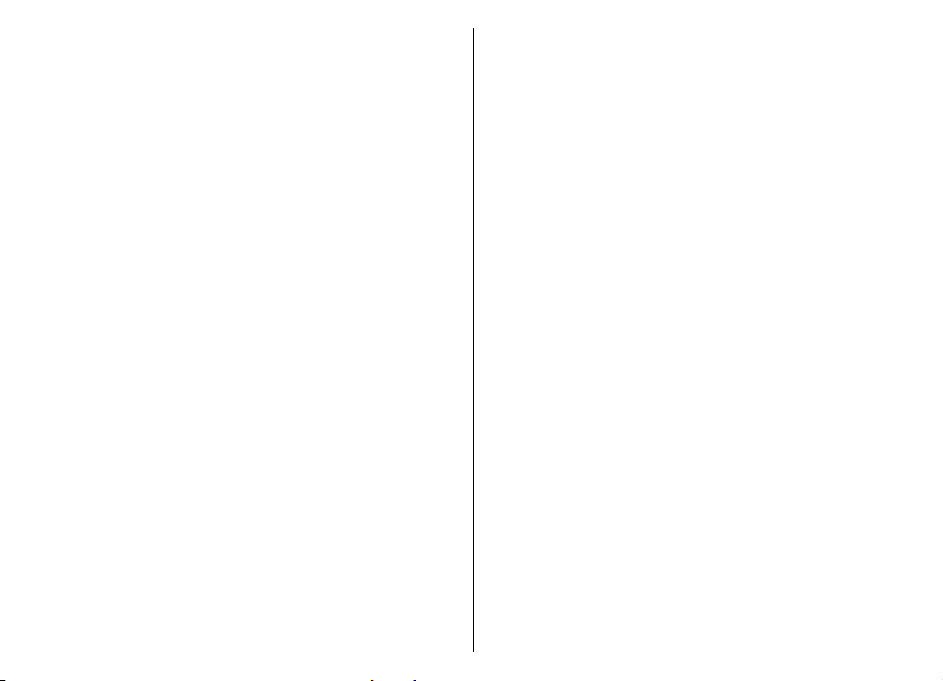
Beállítások
A készülék általában a mobilszolgáltató információi
alapján automatikusan konfigurálja az MMS, a GPRS, az
adatfolyamos média és a mobilinternet használatához
szükséges beállításokat. Előfordulhat, hogy a készülék
beállítását a hálózat szolgáltatója már előre elvégzi,
illetve az is lehetséges, hogy a beállításokat a
szolgáltató különleges szöveges üzenetként elküldi
nekünk.
Módosíthatjuk a készülék általános beállításait,
például a nyelv, a készenléti állapot, a kijelző és a
billentyűzár beállításait.
Szabad memória
A különböző adattípusok számára rendelkezésre álló
memóriaterület méretének megjelenítéséhez
válasszuk az Menü > Iroda > Fájlkezelő
lehetőséget.
A készülék számos funkciója a memóriát használja az
adatok tárolására. A készülék figyelmeztetést ad, ha a
készülék memóriájában nincs elég szabad terület.
Memóriaterület felszabadításához vigyünk át adatokat
egy másik memóriaegységre (ha van ilyen) vagy egy
kompatibilis számítógépre.
A Fájlkezelő alkalmazásban, illetve a megfelelő
alkalmazásban törölhetjük azokat a fájlokat,
amelyekre már nincs szükségünk. Az alábbiak
eltávolítására van lehetőség:
• az Üzenetek alkalmazás mappáiban lévő üzenetek,
valamint a postafiókból letöltött e-mailek
• mentett weboldalak
• névjegyadatok
• naptárbejegyzések
• az Alkalmazáskezelő menüpontban megjelenő, már
nem használt alkalmazások
• A telepített alkalmazások telepítőfájljai (.sis
vagy .sisx kiterjesztéssel). A telepítőfájlokról
készítsünk biztonsági mentést egy kompatibilis
számítógépre.
• Képek és videofájlok a Galériában A fájlokról a Nokia
PC Suite használatával készíthetünk biztonsági
másolatot kompatibilis számítógépre.
Segítség keresése
25
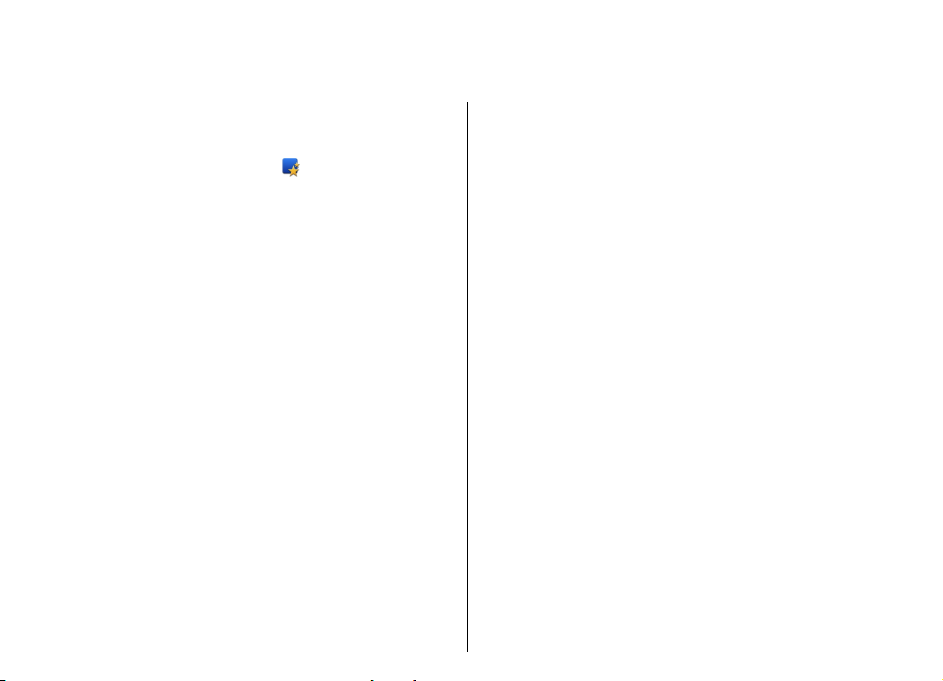
Nokia E75 – Egyszerű használat
A Telefon beállítása alkalmazás
Amikor először kapcsoljuk be a telefont, akkor
megjelenik a Telefon beállítása alkalmazás.
A Telefon beállítása alkalmazás későbbi
megnyitásához válasszuk a Menü > Súgó > Tel.
telepít. lehetőséget.
A készülék csatlakozásainak beállításához válasszuk a
Beállít.varázsló lehetőséget.
Az adatok kompatibilis Nokia készülékről történő
átviteléhez válasszuk az Adatátvitel lehetőséget.
Nokia E75 – Egyszerű használat
Az elérhető opciók eltérőek lehetnek.
Beállításvarázsló
Válasszuk a Menü > Vezérlőpult > Beáll.varázs.
lehetőséget.
A Beállításvarázslót használhatjuk az e-mail és a
kapcsolatok beállításához. A Beállításvarázsló
rendelkezésre álló lehetőségei függenek a készülék
szolgáltatásaitól, a SIM-kártyától, a szolgáltatótól,
valamint a Beállításvarázsló adatbázisában található
adatoktól.
26
A Beállításvarázsló elindításához válasszuk az Indít
parancsot.
A Beállításvarázsló lehető legjobb működése
érdekében tartsuk a SIM-kártyát a készülékben. Ha a
SIM-kártya nincs behelyezve, akkor kövessük a kijelzőn
megjelenő útmutatásokat.
Válasszunk a következő lehetőségek közül:
• Szolgáltató — szolgáltatótól függő beállítások
konfigurálása, például MMS-, internet-, WAP- és
hírcsatorna-beállítások.
• E-mail beállítása — a POP-, az IMAP- vagy az
Exchange-levelező fiók beállítása.
• Adóvevő — adóvevő-beállítások megadása
• Videomegoszt. — videomegosztási beállítások
megadása.
A szerkeszthető beállítások eltérőek lehetnek.
Menü
Válasszuk a Menü pontot.
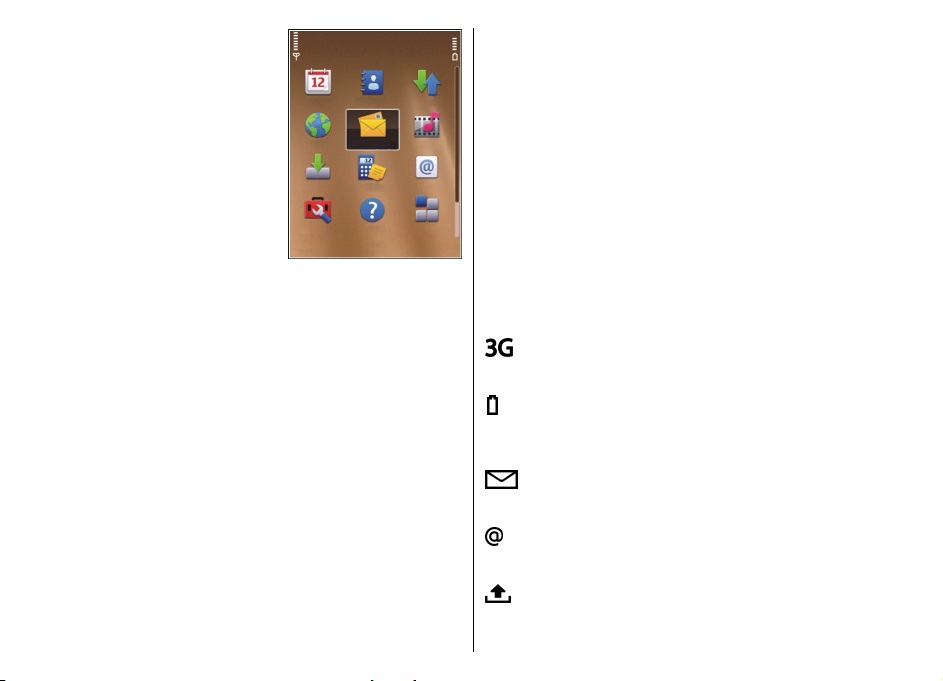
A menü egy kezdőpont,
ahonnan a készülék vagy a
memóriakártya minden
alkalmazását
megnyithatjuk.
A menü alkalmazásokat és
olyan mappákat tartalmaz,
amelyek a hasonló
alkalmazásokat
csoportosítják. A készülékre
telepített összes alkalmazás
alapértelmezés szerint az
Alkalmazások mappába
kerül.
Egy alkalmazás megnyitásához lapozzunk a kívánt
alkalmazásra, majd nyomjuk meg a vezérlőgombot.
Más megnyitott alkalmazásra történő gyors
átváltáshoz nyomjuk meg és tartsuk lenyomva a
kezdőgombot, majd válasszuk ki a megfelelő
alkalmazást. Az alkalmazások háttérben történő
futtatása jobban igénybe veszi az akkumulátort, és
csökkenti annak élettartamát.
Válasszuk az Opciók lehetőséget, majd a következő
opciók egyikét:
• Menünézet módosítása — az alkalmazások
elrendezése lista vagy rács formájában.
• Memória adatai — a különböző alkalmazások
memóriában elfoglalt területének megtekintése,
valamint a készülék memóriájában, illetve a
memóriakártyán az adatok által elfoglalt terület
nagyságának megtekintése a szabad memória
mennyiségének ellenőrzése céljából.
• Új mappa — új mappa létrehozása.
• Átnevezés — új mappa átnevezése.
• Áthelyezés — a mappa áthelyezése. Lapozzunk az
áthelyezni kívánt alkalmazásra, majd válasszuk az
Áthelyezés lehetőséget. Az alkalmazás mellett egy
pipa jelenik meg. Görgessünk a kívánt új helyre, és
nyomjuk meg az OK gombot.
• Áthelyezés mappába — alkalmazás áthelyezése
egy másik mappába. Lapozzunk az áthelyezni kívá nt
alkalmazásra, válasszuk az Áthelyezés mappába
lehetőséget, adjuk meg az új mappát, végül
válasszuk az OK lehetőséget.
• Alkalmazások letöltése — alkalmazások letöltése
az internetről.
Ikonok a kijelzőn
A telefont UMTS-hálózatban használjuk
(hálózati szolgáltatás).
Az akkumulátor töltöttségi szintje. Magasabb
oszlop magasabb töltöttségi szintnek felel
meg.
Egy vagy több olvasatlan üzenetünk van az
Üzenetek Bejövő mappájában.
Új e-mail üzenetünk érkezett a távoli
postafiókba.
Az Üzenetek Kimenő mappájában küldésre
váró üzenetek vannak.
Nokia E75 – Egyszerű használat
27
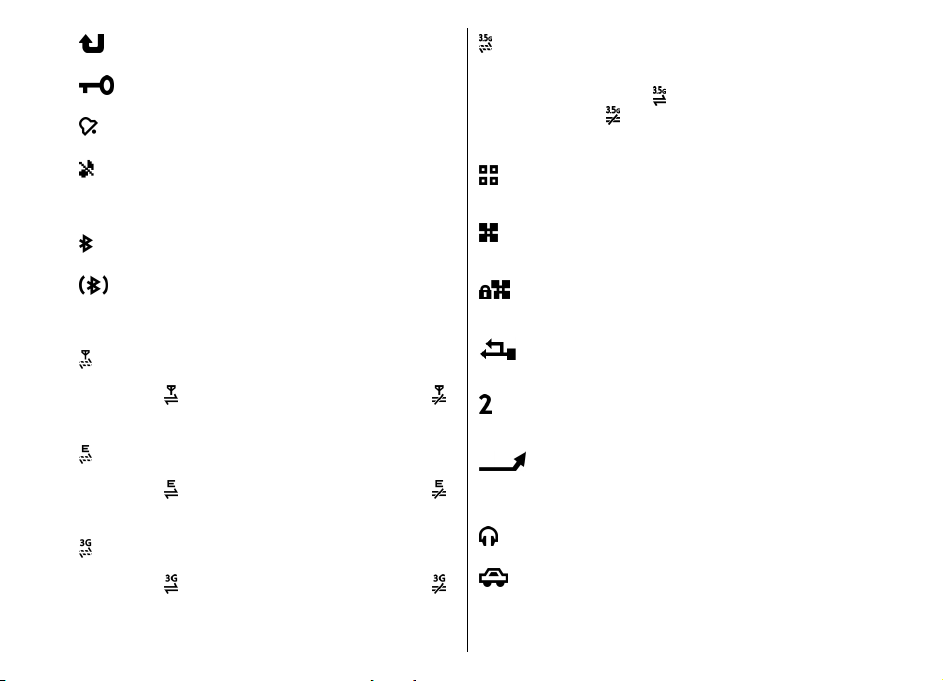
Nem fogadtunk egy vagy több telefonhívást.
A készülék billentyűi zároltak.
Aktív jelzést vagy ébresztést jelez.
Néma üzemmód van kiválasztva, ilyenkor a
készülék nem jelzi csengéssel a bejövő
hívásokat és üzeneteket.
A Bluetooth-szolgáltatás be van kapcsolva.
A nagy letöltési sebességű, csomagkapcsolt
adatátvitel (HSDPA) támogatott és elérhető
(hálózati szolgáltatás). Az ikon régiónként
eltérő lehet. Ha a
aktív. Ha a
tartásban van.
A készülék WLAN-hálózatok keresésére van
beállítva, és egy WLAN-hálózat elérhető.
Egy nem titkosított WLAN-kapcsolat aktív egy
hálózatban.
ikon látható, a kapcsolat
ikon látható, a kapcsolat
Nokia E75 – Egyszerű használat
28
Aktív Bluetooth-kapcsolat van folyamatban. Ha
az ikon villog, a készülék egy másik
készülékhez próbál csatlakozni.
Van elérhető GPRS-alapú csomagkapcsolt
adatátviteli kapcsolat (hálózati szolgáltatás).
ikon látható, a kapcsolat aktív. Ha a
Ha a
ikon látható, a kapcsolat tartásban van.
Van elérhető EGPRS-alapú csomagkapcsolt
adatátviteli kapcsolat (hálózati szolgáltatás).
ikon látható, a kapcsolat aktív. Ha a
Ha a
ikon látható, a kapcsolat tartásban van.
Van elérhető UMTS-alapú csomagkapcsolt
adatátviteli kapcsolat (hálózati szolgáltatás).
ikon látható, a kapcsolat aktív. Ha a
Ha a
ikon látható, a kapcsolat tartásban van.
Egy titkosított WLAN-kapcsolat aktív egy
hálózatban.
A készülék számítógéphez csatlakozik USBadatkábel segítségével.
A második telefonvonal használatban van
(hálózati szolgáltatás).
Az összes hívás más számra van átirányítva. Ha
két telefonvonalunk van, egy szám jelzi az aktív
vonalat.
Fülhallgató van a készülékhez csatlakoztatva.
Autós kihangosító van a készülékhez
csatlakoztatva.
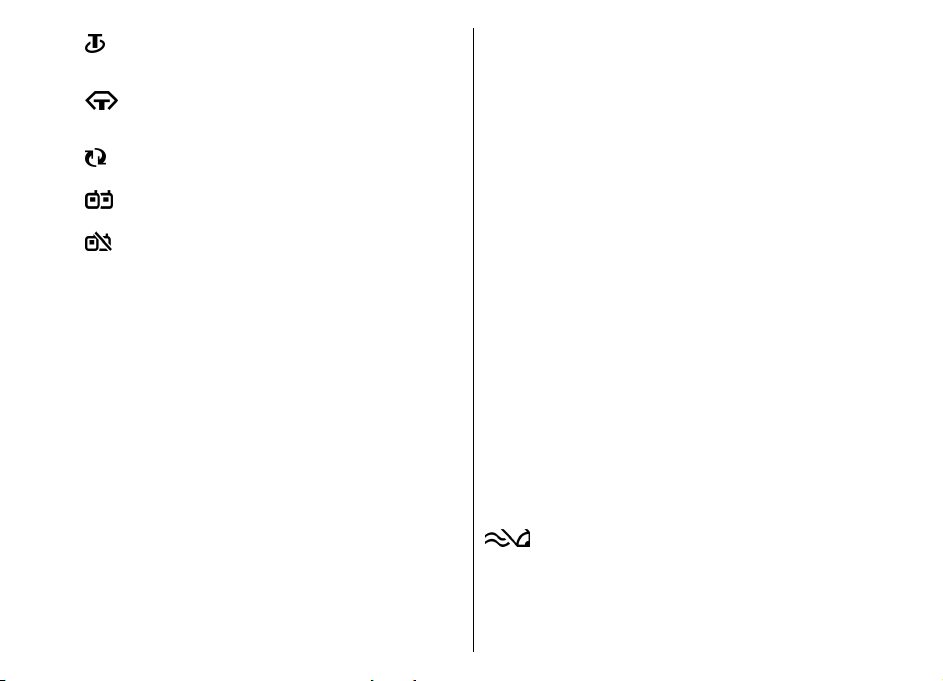
Indukciós hurok van a készülékhez
csatlakoztatva.
Szövegtelefon van a készülékhez
csatlakoztatva.
A készülék szinkronizál.
Adó-vevő kapcsolat van folyamatban.
Az adóvevő-kapcsolat "ne zavarjanak"
üzemmódban van, mivel a készülék csengési
típusa Egy sípolás vagy Néma értékre van
állítva, vagy van egy bejövő vagy egy kimenő
hívás. Ebben az üzemmódban nem
kezdeményezhetünk adóvevős hívást.
Szövegírás
A készülék által kínált beviteli módok az adott
értékesítési területektől függnek.
Írjuk be a szöveget a billentyűzet segítségével.
A készülék teljes értékű billentyűzettel rendelkezik.
Az írásjeleket a megfelelő gombok vagy
gombkombinációk megnyomásával írhatjuk be.
A kis- és nagybetűs írásmód közötti váltáshoz nyomjuk
meg a Shift gombot.
A gombok tetején látható karakterek beírásához
tartsuk lenyomva a megfelelő gombot, vagy tartsuk
lenyomva a funkciógombot és nyomjuk meg a
megfelelő gombot.
Egy karakter törléséhez nyomjuk meg a Backspace
gombot. Több karakter törléséhez tartsuk lenyomva a
Backspace gombot.
A billentyűzeten nem jelölt karakterek beírásához
nyomjuk meg a chr gombot.
Szöveg másolásához nyomjuk meg és tartsuk
lenyomva a shift gombot, és a vezérlőgombbal jelöljük
ki a másolni kívánt szót, kifejezést vagy sort a
szövegben. Nyomjuk meg a Ctrl + C
billentyűkombinációt. A szöveg dokumentumba való
beillesztéséhez álljunk a megfelelő helyre, és nyomjuk
meg a Ctrl + V billentyűkombinációt.
A beviteli nyelv módosításához vagy a prediktív
szövegbevitel bekapcsolásához válasszuk az Opciók >
Bevitel beállításai lehetőséget, majd válasszuk ki a
megfelelő opciót.
Prediktív szövegbevitel
Ha a prediktív szövegbeviteli módot kívánjuk
használni, válasszuk az Opciók > Bevitel
beállításai > Predikt. bev. bekapcs. lehetőséget. A
ikon jelenik meg a kijelzőn. Amikor elkezdünk
írni egy szót, a készülék felajánlja az elérhető
javaslatokat. Ha megtaláljuk a megfelelő szót,
lapozzunk oda a jóváhagyáshoz. Írás közben
lapozhatunk lefelé az elérhető szavak listájának
megjelenítéséhez. Ha a lista tartalmazza a kívánt szót,
Nokia E75 – Egyszerű használat
29
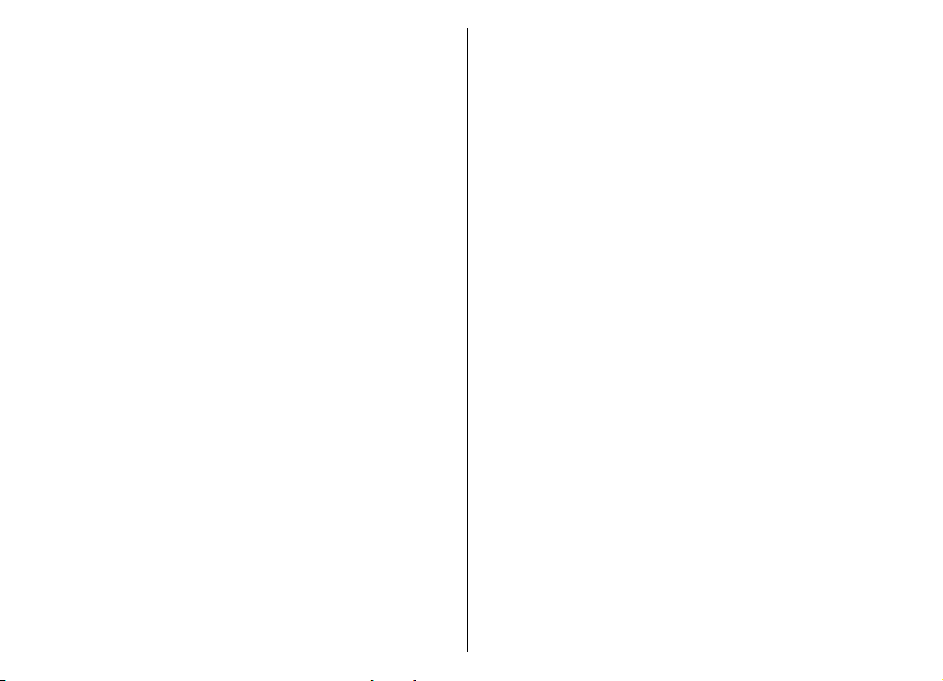
jelöljük ki a szót. Ha a beírt szó nem szerepel a készülék
szótárában, a készülék felajánl egy lehetséges szót, és
közben a beírt szó látható a javasolt szó felett.
Lapozzunk felfelé a szó kiválasztásához. A készülék
hozzáadja a szót a szótárhoz, amikor elkezdjük írni a
következő szót.
Ha nem kívánjuk használni a prediktív szövegbeviteli
módot, válasszuk az Opciók > Beviteli opciók >
Predikt. bev. kikapcs. lehetőséget.
A szövegbevitelre vonatkozó beállítások megadásához
válasszuk az Opciók > Bevitel beállításai >
Beállítások lehetőséget.
A beírási nyelv megváltoztatásához válasszuk az
Opciók > Bevitel beállításai > Bevitel nyelve
lehetőséget.
Keresés
Nokia E75 – Egyszerű használat
Tudnivalók a Keresés alkalmazásról
Válasszuk a Menü > Alkalm.-ok > Keresés
lehetőséget.
A Keresés alkalmazás segítségével internetes
keresőszolgáltatásokkal kereshetünk például
webhelyeket vagy képeket. A szolgáltatás tartalma és
elérhetősége eltérő lehet.
Keresési beállítások
Válasszuk a Menü > Alkalm.-ok > Keresés
parancsot.
Az Keresés alkalmazás beállításainak módosításához
válasszuk az Opciók > Beállítások lehetőséget, majd
az alábbiak egyikét:
• Ország vagy térség — a keresési ország vagy régió
kiválasztása.
• Csatlakozás — a hozzáférési pont kiválasztása,
valamint a hálózati kapcsolatok engedélyezése vagy
tiltása.
• Keresőrendszerek — a szolgáltatók és a keresési
kategóriák megjelenítése vagy elrejtése.
• Általános — eszközleírások engedélyezése vagy
tiltása, a keresési előzmények törlése.
Több alkalmazásban is érvényes gyakori műveletek
A következő műveletek számos alkalmazásban
megtalálhatók:
Az üzemmód módosításához vagy a készülék
kikapcsolásához, illetve zárolásához nyomjuk meg
röviden a bekapcsológombot.
30
